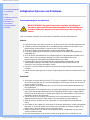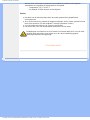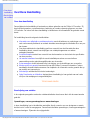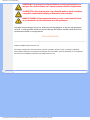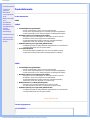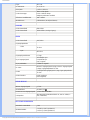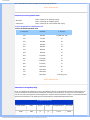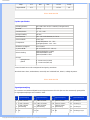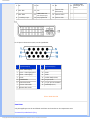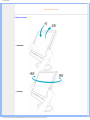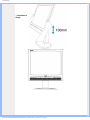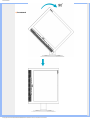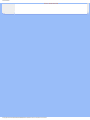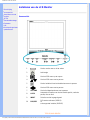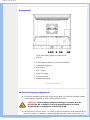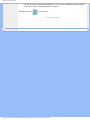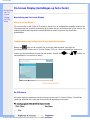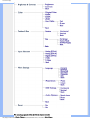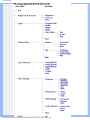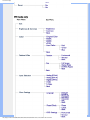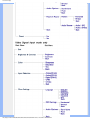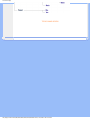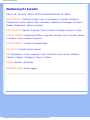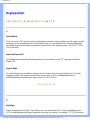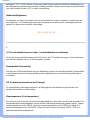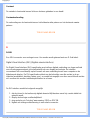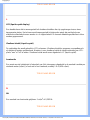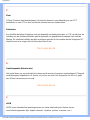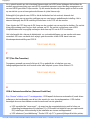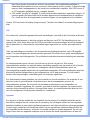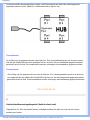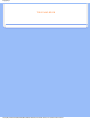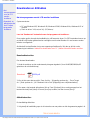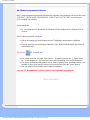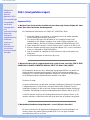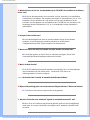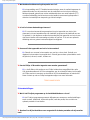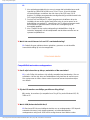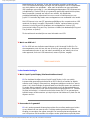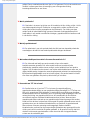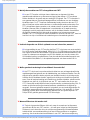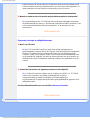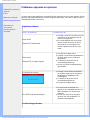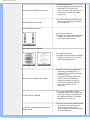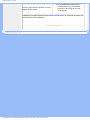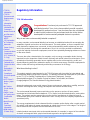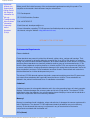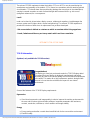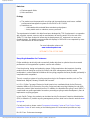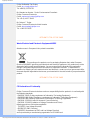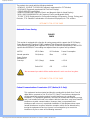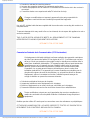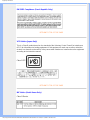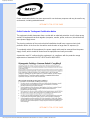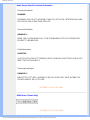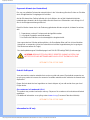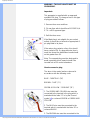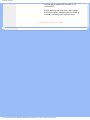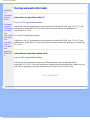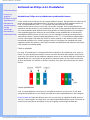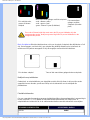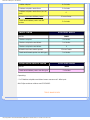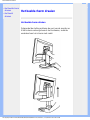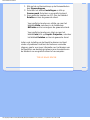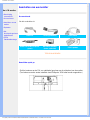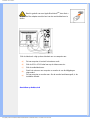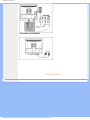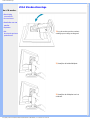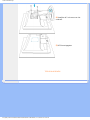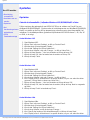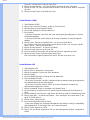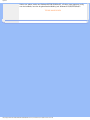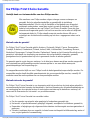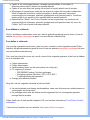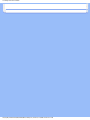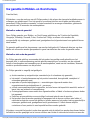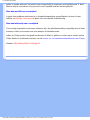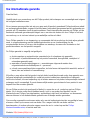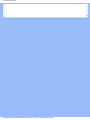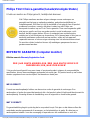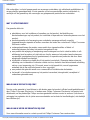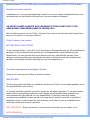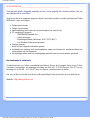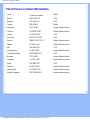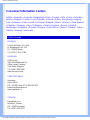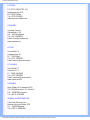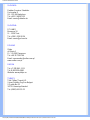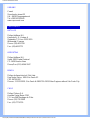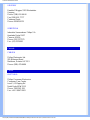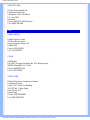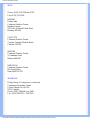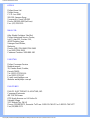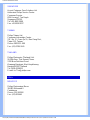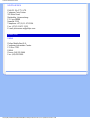Veiligheid en Oplossen van Problemen
• Voorzorgsmaatregelen
en onderhoud
• FAQ's
• Problemen opsporen
en oplossen
• Informatie over
voorschriften
• Overige verwante
informatie
Veiligheid en Oplossen van Problemen
Voorzorgsmaatregelen en onderhoud
WAARSCHUWING: Het gebruik van andere regelaars, afstellingen of
procedures dan in deze documentatie uiteengezet kan blootstelling aan
schokken, elektrische gevaren en/of mechanische gevaren tot gevolg
hebben.
Lees en volg deze instructies bij het aansluiten en gebruiken van uw computermonitor.:
Gebruik:
● Plaats de monitor niet in direct zonlicht of in de buurt van kachels of andere warmtebronnen.
● Verwijder eventuele voorwerpen die in ventilatieopeningen zouden kunnen vallen of een
goede koeling van de elektronica van de monitor in de weg staan.
● Zorg ervoor dat de ventilatieopeningen op de kast niet worden afgesloten.
● Let er bij de plaatsing van de monitor op dat de stekker en het stopcontact gemakkelijk
toegankelijk zijn.
● Als u de monitor uitschakelt door het netspanningssnoer of de gelijkspanningskabel los te
nemen, dient u voor een normale werking 6 seconden te wachten alvorens het
netspanningssnoer of de gelijkspanningskabel weer aan te sluiten.
● Gebruik altijd de door Philips meegeleverde, goedgekeurde voedingskabel. Als uw
voedingskabel ontbreekt, neem dan contact op met uw lokale servicecentrum. (Zie
Customer Care Consumer Information Center)
● Stel de LCD-monitor tijdens het gebruik niet bloot aan ernstige trillingen of mechanische
schokken.
● Laat de monitor tijdens gebruik of vervoer nergens tegen aan botsen en laat de monitor niet
vallen.
Onderhoud:
● Oefen geen al te grote druk uit op het LCD-scherm om mogelijke schade te voorkomen. Pak
de monitor bij de rand vast als u hem wilt verplaatsen; til de monitor niet op met uw hand of
vingers op het LCD-scherm.
● Haal de stekker uit het stopcontact als u van plan bent de monitor gedurende langere tijd
niet te gebruiken.
● Haal de stekker uit het stopcontact als u de monitor wilt reinigen met een licht vochtige doek.
Het scherm mag worden afgenomen met een droge doek als de monitor is uitgeschakeld.
Gebruik voor de reiniging van uw monitor geen organische oplosmiddelen, zoals alcohol of
vloeistoffen op basis van ammoniak.
● Stel de monitor ter voorkoming van elektrische schok of permanente schade aan het
apparaat niet bloot aan stof, regen, water of een uitzonderlijk vochtige omgeving.
● Maak de monitor, als deze toch nat is geworden, zo snel mogelijk met een droge doek
droog.
● Als er water of een andere stof van buitenaf in de monitor terechtkomt, schakel het apparaat
dan direct uit en haal de stekker uit het stopcontact. Verwijder vervolgens het water of de
andere stof en stuur de monitor naar een servicecentrum.
● Bewaar of gebruik de LCD-monitor niet op plaatsen die zijn blootgesteld aan hitte, direct
zonlicht of extreme koude.
● Om de beste prestaties uit uw monitor te halen en lange tijd plezier te hebben van uw
file:///D|/My%20Documents/dfu/200P6/dutch/200P6/SAFETY/SAFETY.HTM (1 of 2)2006-01-06 9:24:21 AM

Veiligheid en Oplossen van Problemen
aankoop, dient u de monitor te gebruiken op een plaats die voldoet aan de volgende
voorwaarden op het gebied van temperatuur en vochtigheid.
❍ Temperatuur: 5-35 °C 41-95 °F
❍ Vochtigheid: 20-80% relatieve luchtvochtigheid
Service:
● Het deksel van de behuizing dient alleen te worden geopend door gekwalificeerd
servicepersoneel.
● Als u een document voor reparatie of integratie nodig hebt, kunt u contact opnemen met uw
lokale servicecentrum. (Zie het hoofdstuk “Consumer Information Center”)
● Voor informatie over transport, zie "Fysische specificaties".
● Laat uw monitor niet in een auto/kofferbak onder direct zonlicht achter.
Raadpleeg een servicetechnicus als de monitor niet normaal werkt of als u er niet zeker
van bent welke procedure u moet volgen als u de in deze handleiding gegeven
bedieningsinstructies hebt opgevolgd.
TERUG NAAR BOVEN
file:///D|/My%20Documents/dfu/200P6/dutch/200P6/SAFETY/SAFETY.HTM (2 of 2)2006-01-06 9:24:21 AM

Informatie Over Deze Handleiding
• Over deze
handleiding
• Beschrijving
van notaties
Over Deze Handleiding
Over deze handleiding
Deze elektronische handleiding is bestemd voor iedere gebruiker van de Philips LCD monitor. Zij
beschrijft de kenmerken, systeemstructuur, bediening en verdere relevante gegevens van deze
LCD monitor. De inhoud van deze handleiding is identiek aan de informatie die de gedrukte versie
bevat.
De handleiding bevat de volgende hoofdstukken:
● Informatie over veiligheid en probleemoplossing verschaft adviezen en oplossingen voor
veel voorkomende problemen en andere daarmee samenhangende informatie die u van pas
kan komen.
● Over deze elektronische handleiding geeft een overzicht van de informatie die deze
handleiding bevat, evenals beschrijvingen van notatiepictogrammen en andere
naslagdocumentatie.
● Productinformatie verstrekt een overzicht van de kenmerken en de technische specificaties
van deze monitor.
● Uw monitor installeren beschrijft de eerste installatieprocedures en verschaft een
samenvatting van de gebruiksmogelijkheden van de monitor.
● Schermweergave levert informatie over het wijzigen van de instellingen van uw monitor.
● Klantenservice en garantie bevat een lijst van alle Philips Consumer Information Centers
wereldwijd, alsmede telefoonnummers van helpdesks en informatie over de garantie die op
uw product van toepassing is.
● Woordenlijst verklaart de technische terminologie.
● Optie Downloaden en Afdrukken kopieert deze handleiding in haar geheel naar uw harde
schijf om het raadplegen te vergemakkelijken.
TERUG NAAR BOVEN
Beschrijving van notaties
In de volgende paragrafen worden de notatiemethodieken beschreven die in dit document worden
gebruikt.
Opmerkingen, voorzorgsmaatregelen en waarschuwingen
In deze handleiding kunt u tekstblokken aantreffen die zijn voorzien van een pictogram en waarin
de tekst vet of cursief is weergegeven. Deze alinea’s bevatten opmerkingen, voorzorgsmaatregelen
of waarschuwingen. Zij worden als volgt gebruikt:
file:///D|/My%20Documents/dfu/200P6/dutch/200P6/ABOUT/ABOUT.HTM (1 of 2)2006-01-06 9:24:21 AM

Informatie Over Deze Handleiding
OPMERKING: Dit pictogram vestigt de aandacht op belangrijke gegevens en
adviezen die u kunnen helpen uw computersysteem effectiever te gebruiken.
VOORZICHTIG: Dit pictogram wijst u op informatie waarin u wordt verteld hoe
u mogelijke hardwarebeschadiging of dataverlies kunt vermijden.
WAARSCHUWING: Dit pictogram attendeert op risico’s van lichamelijk letsel
en op informatie over het voorkomen van zulke problemen.
Sommige waarschuwingen zijn in een andere lay-out weergegeven en niet van een pictogram
voorzien. In zulke gevallen betreft het waarschuwingen die worden vermeld omdat dit door een
regulerende instantie is voorgeschreven.
TERUG NAAR BOVEN
©2005 Koninklijke Philips Electronics N.V.
Alle rechten voorbehouden. Het reproduceren, kopiëren, gebruiken, wijzigen, huuren of verhuren, publiekelijk
tentoonstellen, elektronisch overdragen en/of uitzenden van dit document, geheel of gedeeltelijk, is niet toegestaan,
behoudens met schriftelijke toestemming van Philips Electronics N.V.
file:///D|/My%20Documents/dfu/200P6/dutch/200P6/ABOUT/ABOUT.HTM (2 of 2)2006-01-06 9:24:21 AM

Productinformatie
• Productkenmerken
• Technische
gegevens
• Resolutie &
vooraf ingestelde
modi
• Beleid van Philips
m.b.t.
pixeldefecten
• Automatische
energiebesparing
• Fysieke
specificatie
• Pintoewijzing
• Productaanzichten
•
Fysieke Functies
• Het beeldscherm
draaien
Productinformatie
Productkenmerken
200P6
200P6E
● Voortreffelijke weergavekwaliteit
❍ UXGA, resolutie 1600 x 1200 voor een scherper beeld
❍ Keuze uit drie signaalingangen voor optimale weergavemogelijkheden
❍ Snelle responstijd voor een betere weergave van bewegende beelden
● Maximaal comfort voor maximale productiviteit
❍ Weergave van meer afbeeldingen en informatie zonder te schuiven
❍ Draaibaar scherm, betere ergonomie en kabelbeheer
❍ Ingebouwde luidsprekers maken einde aan rommelige bedrading
❍ Stand-alone audio voor efficiënte 'net conferencing'
● Optimale oplossing voor lage totale gebruikskosten
❍ SmartManage biedt op LAN gebaseerde mogelijkheden voor activabeheer
❍ Loodvrij beeldscherm voor een gezond milieu
● Groot gebruiksgemak
❍ Gebruiksvriendelijke plug&play-DVI voor een echt digitale ervaring
❍ Ingebouwde voeding maakt externe voedingsadaptors overbodig
200P6I
● Voortreffelijke weergavekwaliteit
❍ UXGA, resolutie 1600 x 1200 voor een scherper beeld
❍ Keuze uit drie signaalingangen voor optimale weergavemogelijkheden
❍ Snelle responstijd voor een betere weergave van bewegende beelden
● Maximaal comfort voor maximale productiviteit
❍ Weergave van meer afbeeldingen en informatie zonder te schuiven
❍ Draaibaar scherm, betere ergonomie en kabelbeheer
❍ Ingebouwde luidsprekers maken einde aan rommelige bedrading
❍ Stand-alone audio voor efficiënte 'net conferencing'
● Multifunctioneel voor ultiem gebruiksgemak
❍ Weergave van meerdere videobronnen:S-Video en CVBS
❍ PC-data weergeven met video- of tv-beeld in een apart venster
● Optimale oplossing voor lage totale gebruikskosten
❍ SmartManage biedt op LAN gebaseerde mogelijkheden voor activabeheer
❍ Loodvrij beeldscherm voor een gezond milieu
TERUG NAAR BOVEN
Technische gegevens*
LCD-SCHERM
file:///D|/My%20Documents/dfu/200P6/dutch/200P6/PRODUCT/PRODUCT.HTM (1 of 9)2006-01-06 9:24:23 AM

Productinformatie
• Type TFT LCD
• Schermmaat 20,1"/ 51 cm
• Pixel pitch 0,255 x 0,255 mm
• LCD-schermtype
1600 x 1200 pixels
R.G.B. verticale streep
Antiglans polarisator hardheid
• Effectieve beelddiameter 408 x 306mm
• Beeldkleuren 8 bit interface (16 miljoen kleuren)
SANNING
• Video dotsnelheid 56Hz-85Hz
• Video dotsnelheid 30kHz-97kHz (Analoge ingang)
VIDEO
• Video dotsnelheid 202,5 MHz
• Ingangsimpedantie
- Video
75 Ohm
- Sync
2K2 Ohm
• Ingangssignaalniveaus 0.7 Vpp
• Sync ingangssignaal
Afzonderlijke sync
Composiete sync
Sync on green
• Sync polariteiten Positief en negatief
• S-Video
Niveau Y-ingangssignaal 1,0Vpp; niveau C-ingangssignaal
0,3Vpp; ingangsimpedantie 75 ohm
• CVBS
Samengesteld ingangssignaal 1,0Vpp; ingangsimpedantie
75 ohm
• Video-interface
D-Sub (analoog)
DVI-D (digitaal)
AUDIO-INGANG
• Niveau ingangssignaal 0,7 Vt-t
• Hoofdtelefoon 20 mWx2, 32
• Connector voor ingangssignaal 3,5 mm mini-aansluitbus
• Luidspreker
4W-stereogeluid (2W/kanaal RMS x2, 200 Hz~12kHz, 4
ohm, THD=10%)
OPTISCHE KENMERKEN
• Maximale contrasthoek 6 uur
• Witkleurkwaliteit
x: 0,283 y: 0,297 (op 9300° K)
x: 0,313 y: 0,329 (op 6500° K)
file:///D|/My%20Documents/dfu/200P6/dutch/200P6/PRODUCT/PRODUCT.HTM (2 of 9)2006-01-06 9:24:23 AM

Productinformatie
*Deze informatie kan zonder voorafgaande kennisgeving veranderen.
TERUG NAAR BOVEN
Resolutie & vooraf ingestelde modi
• Maximum
1600 x 1200 bij 75 Hz (Analoge ingang)
1600 x 1200 bij 60 Hz (Digitale ingang)
• Aanbevolen 1600 x 1200 bij 60 Hz *op de digitale DVI-ingang
37 door de gebruiker te definieren modi
15 door de fabriek ingestelde modi:
H. freq (kHz)
Resolutie V. freq (Hz)
31.5 640*350 70 (IBM VGA 10h)
31.5 720*400 70
31.5 640*480 60
37.5 640*480 75
35.2 800*600 56
37.9 800*600 60
46.9 800*600 75
48.4 1024*768 60
60.0 1024*768 75
60 1280*960 60
69.0 1152*870 75
63.9 1280*1024 60
80.0 1280*1024 75
75.0 1600*1200 60
93.8 1600*1200 75 (Analog only)
TERUG NAAR BOVEN
Automatische energiebesparing
Als er een videokaart of software op uw PC is geïnstalleerd is die aan de VESA DPMS standaard conformeert kan de
monitor automatisch het stroomverbruik verminderen wanneer hij niet in gebruik is. Als invoer van een toetsenbord,
muis of een ander invoerapparaat wordt waargenomen, wordt de monitor automatisch "wakker". De onderstaande tabel
geeft het stroomverbruik en de signalering van dit automatische energiebesparingskenmerk weer:
Energiebeheerdefinitie
VESA Modus Video H-sync V-sync Energieverbruik LED-kleur
Actief AAN
Ja Ja < 70 W
Blauw
file:///D|/My%20Documents/dfu/200P6/dutch/200P6/PRODUCT/PRODUCT.HTM (3 of 9)2006-01-06 9:24:23 AM

Productinformatie
Sleep
UIT Nee Nee < 1.5 W Oranje
Uitgeschakeld UIT - - < 1.5 W UIT
TERUG NAAR BOVEN
Fysieke specificaties
• Afmeting (BxHxD)
461 x 438 x 214 mm (incl. voetstuk) (in laagste stand)
• Gewicht 9,85 kg
• kantelen/draaien
-5° - 25° /
± 65°
• Hoogte-instelling 130 mm
• Stroomtoevoer 100— 240 V wisselstroom, 60 - 50 Hz
• Stroomverbruik 52 W* (typ.)
• Temperatuur
Bedrijfstemperatuur: 5°C - 35°C
Opslagtemperatuur: -20°C - 60°C
• Relatieve vochtigheid 20 % tot 80 %
• Systeem MTBF
50k uur (behalve CCFL: 40k uur)
• Kleur behuizing
200P6IG/200P6EG: Lichtgrijs
200P6IB/200P6EB: Zwart
200P6IS/200P6ES: Zilver
• Hoogte
- opslag/vervoer
- gebruik
0 - 40.000 voet (12.192m)
0 - 12.000 voet (3657,6m)
•
* Deze informatie kan zonder voorafgaande kennisgeving veranderen.
*Resolutie 1600 x 1200, standaardmaat, contrast bij max. helderheid 50%, 6500° K, volledig wit patroon.
TERUG NAAR BOVEN
Signaalpentoewijzing
De connector voor uitsluitend digitaal bevat 24 signaalcontacten die in drie rijen van acht contacten zijn gerangschikt.
De signaalpentoewijzingen staan vermeld in Tabel:
Pen
nr.
Signaaltoewijzing
Pen
nr.
Signaaltoewijzing
Pen
nr.
Signaaltoewijzing
Pen
nr.
Signaaltoewijzing
1 T.M.D.S. Data2- 9 T.M.D.S. Data1- 17 T.M.D.S. Data0- C1 * Analoog R
2 T.M.D.S. Data2+ 10 T.M.D.S. Data1+ 18 T.M.D.S. Data0+ C2 * Analoog G
3
T.M.D.S. Data2
Afscherming
11
T.M.D.S. Data1
Afscherming
19
T.M.D.S. Data0
Afscherming
C3 * Analoog B
4 NC 12 NC 20 NC C4 * Analoog H-sync
file:///D|/My%20Documents/dfu/200P6/dutch/200P6/PRODUCT/PRODUCT.HTM (4 of 9)2006-01-06 9:24:23 AM

Productinformatie
5 NC 13 NC 21 NC C5
* Analoog GND
(Analoog R, G, B
retour)
6 DDC Klok 14 +5V 22
T.M.D.S. Klok
Afscherming
7 DDC Data 15
GND (retour voor
+5V en H/V-sync)
23 T.M.D.S. Klok+
8 * Analoog V-sync 16 Hot plug-detectie 24 T.M.D.S. Klok-
De 15-pins D-subconnector (male) van de signaalkabel:
Pen
nr.
Signaaltoewijzing
Pen
nr.
Signaaltoewijzing
1
Rood - video-ingang
9
+5V
2
Groen - video-ingang/SOG
10
Aarde
3
Blauw - video-ingang
11
Aarde
4
Aarde
12
Seriële datalijn (SDA)
5
Kabeldetectie
13
H. Sync / H+V
6
Rode video-aarde
14
V. Sync (VCLK voor DDC)
7
Groene video-aarde
15
Datakloklijn (SCL)
8
Blauwe video-aarde
TERUG NAAR BOVEN
Aanzichten
Volg de koppelingen voor de verschillende aanzichten van de monitor en de componenten ervan.
Vooraanzicht productbeschrijving
file:///D|/My%20Documents/dfu/200P6/dutch/200P6/PRODUCT/PRODUCT.HTM (5 of 9)2006-01-06 9:24:23 AM

Productinformatie
3) Verstelbaar in
hoogte
file:///D|/My%20Documents/dfu/200P6/dutch/200P6/PRODUCT/PRODUCT.HTM (7 of 9)2006-01-06 9:24:23 AM

Productinformatie
4) Portretstand
file:///D|/My%20Documents/dfu/200P6/dutch/200P6/PRODUCT/PRODUCT.HTM (8 of 9)2006-01-06 9:24:23 AM

Installeren van de LCD Monitor
•
Beschrijving
vooraanzicht
•
Aansluiten van uw
monitor
•
VESA
Standaardmontage
• Opstarten
•
Het
functioneringsniveau
optimaliseren
Installeren van de LCD Monitor
Vooraanzicht
1 Om de monitor aan en uit te zetten
2
Led-lampje
3
Om het OSD-menu op te roepen
4
Om het OSD-menu aan te passen
5
Om de helderheid van het beeldscherm aan te passen
6
Om het OSD-menu aan te passen
7
VOLUME
Om het luidsprekervolume aan te passen
8
AUTO
Automatisch instellen van de horizontale positie, verticale
positie, fase en klok
9
INPUT
Selectie van het ingangssignaal
10
PIP/SIZE
PIP-venster activeren (200P6I)
of
schermgrootte instellen (200P6E)
TERUG NAAR BOVEN
file:///D|/My%20Documents/dfu/200P6/dutch/200P6/INSTALL/INSTALL.HTM (1 of 3)2006-01-06 9:24:24 AM

Installeren van de LCD Monitor
Achteraanzicht
1
CVBS video-ingang (alleen voor video-model
200P6I-)
2 S-Video-ingang (alleen voor video-model 200P6I-)
3 Oortelefoonaansluiting
4 VGA-ingang
5 DVI-I -ingang
6 Audio R/L-ingang
7 PC audio-ingang
8 Netspanningsingang
TERUG NAAR BOVEN
Het functioneringsniveau optimaliseren
● Voor het best mogelijke functioneren van de monitor dient u zich ervan te verzekeren dat de
schermresolutie is ingesteld op 1600 x 1200 bij 60Hz (voor 20").
Opmerking: U kunt de huidige weergave-instellingen controleren door één
keer op knop 'OK' te drukken. Ga naar de productinformatie. De huidige
weergavemodus is weergegeven onder RESOLUTION.
● U kunt ook het ”Flat Panel Adjust” (FP Adjust) programma installeren, een programma dat op
deze CD te vinden is en waarmee u de best mogelijke prestaties uit uw monitor haalt. Er is
file:///D|/My%20Documents/dfu/200P6/dutch/200P6/INSTALL/INSTALL.HTM (2 of 3)2006-01-06 9:24:24 AM

Installeren van de LCD Monitor
een stap-voor-stap installatiewizard bijgeleverd, die u door de installatieprocedure leidt. Klik
op de link om meer over dit programma te vernemen.
Meer weten over het FP_setup04.exe
TERUG NAAR BOVEN
file:///D|/My%20Documents/dfu/200P6/dutch/200P6/INSTALL/INSTALL.HTM (3 of 3)2006-01-06 9:24:24 AM

On-Screen Display
• Beschrijving
van On-
Screen
Display
•
De OSD-
boom
On-Screen Display (Instellingen op het scherm)
Beschrijving van On-Screen Display
Wat is On-Screen Display?
Dit is een functie op alle Philips LCD-monitors, die het voor de eindgebruiker mogelijk maakt om de
schermprestatie van monitors rechtstreeks bij te stellen via een instructievenster op het scherm. De
gebruikersinterface biedt gebruikersvriendelijkheid en maakt het gebruik van de monitor
gemakkelijker.
Fundamentele en eenvoudige instructie voor de besturingstoetsen.
Nadat u de knop aan de voorkant van uw monitor hebt ingedrukt, verschijnt het
Hoofdbedieningen-venster van On Screen Display (OSD) en u kunt nu bijstellingen beginnen te
maken voor de verschillende functies van uw monitor. Gebruik de
of de -toetsen om
uw bijstellingen in het venster te maken.
TERUG NAAR BOVEN
De OSD-boom
Hieronder staat een algemeen overzicht van de structuur van On-Screen Display. U kunt dit als
verwijzing gebruiken als u later met de verschillende bijstellingen bezig bent.
file:///D|/My%20Documents/dfu/200P6/dutch/200P6/OSD/OSDDESC.HTM (1 of 6)2006-01-06 9:24:25 AM

On-Screen Display
file:///D|/My%20Documents/dfu/200P6/dutch/200P6/OSD/OSDDESC.HTM (2 of 6)2006-01-06 9:24:25 AM

On-Screen Display
file:///D|/My%20Documents/dfu/200P6/dutch/200P6/OSD/OSDDESC.HTM (3 of 6)2006-01-06 9:24:25 AM

On-Screen Display
file:///D|/My%20Documents/dfu/200P6/dutch/200P6/OSD/OSDDESC.HTM (4 of 6)2006-01-06 9:24:25 AM

On-Screen Display
file:///D|/My%20Documents/dfu/200P6/dutch/200P6/OSD/OSDDESC.HTM (5 of 6)2006-01-06 9:24:25 AM

Customer Care and Warranty
Klantenzorg En Garantie
KIES A.U.B. UW LAND / REGIO OM DE GARANTIEDEKKING TE LEZEN:
WEST-EUROPA: Oostenrijk • België • Cyprus • Denemarken • Frankrijk • Duitsland •
Griekenland • Finland • Ierland • Italië • Luxemburg • Nederland • Noorwegen • Portugal •
Zweden • Zwitserland • Spanje • Engeland
OOST-EUROPA: Tsjechië • Hongarije • Polen • Rusland • Slowakije • Slovenië • Turkije
LATIJNS-AMERIKA: Nederlandse Antillen • Argentinië • Brazilië • Chili • Colombia • Mexico
• Paraguay • Peru • Uruguay • Venezuela
NOORD-AMERIKA: Canada • Verenigde Staten
DE PACIFIC: Australië • Nieuw-Zeeland
AZIË: Bangladesh • China • Hongkong • India • Indonesië • Japan • Korea • Maleisië •
Pakistan • Filipijnen • Singapore • Taiwan • Thailand
AFRIKA: Marokko • Zuid-Afrika
MIDDEN-OOSTEN: Dubai • Egypte
file:///D|/My%20Documents/dfu/200P6/dutch/warranty/warranty.htm2006-01-06 9:24:25 AM

Begrippenlijst
Begrippenlijst
A B C D E F G H I J K L M N O P Q R S T U V W X Y Z
A
Active Matrix
Dit is een soort LCD-structuur waarin schakelende transistors zijn bevestigd aan elke pixel voor de
besturing van de aan/uitspanning. Active Matrix zorgt voor een helderder en scherper beeld met
een bredere gezichtshoek dan een beeldscherm op basis van ‘passive matrix’. Zie ook TFT (Thin
Film Transistor).
Amorf silicium (a-Si)
Een halfgeleidermateriaal dat wordt gebruikt voor het maken van de TFT-laag van een Active
Matrix-LCD.
Aspect Ratio
De verhouding tussen breedte en hoogte van het actieve deel van een beeldscherm. Over het
algemeen hebben de meeste monitors een aspect ratio van 4:3. Breedbeeldmonitors of
breedbeeldtelevisies hebben een aspect ratio van 16:9 of 16:10.
TERUG NAAR BOVEN
B
Backlight
Ofwel ‘achtergrondverlichting’. De lichtbron voor een transmissive LCD. Bij de ontwikkeling van
LCD’s wordt tegenwoordig gebruik gemaakt van twee technieken. De meeste TFT LCD-schermen
file:///D|/My%20Documents/dfu/200P6/dutch/200P6/GLOSSARY/GLOSSARY.HTM (1 of 10)2006-01-06 9:24:28 AM

Begrippenlijst
gebruiken CCFL’s (Cold Cathode Fluorescent Lights ofwel koude-kathodefluorescentielampen) en
een diffusorscherm direct achter de laag vloeibare kristallen. Nieuwe technologie die gebruik maakt
van Light Emitting Diodes (LED) is nog in ontwikkeling.
Helderheid (Brightness)
De dimensie van kleur die verwijst naar een achromatische schaal, variërend van zwart naar wit,
ook ‘brightness’ of ‘lichtopbrengst’ genoemd. Vanwege de verwarring met verzadiging dient het
gebruik van deze term te worden ontmoedigd.
TERUG NAAR BOVEN
C
CCFL (cold cathode fluorescent light – koudekathodefluorescentielamp)
Dit zijn de fluorescentiebuislampen die het licht voor de LCD-module verzorgen. Deze buislampen
zijn met hun diameter van ca. 2 mm doorgaans erg dun.
Kleurkwaliteit (Chromaticity)
Het deel van de kleurspecificatie dat geen betrekking heeft op de verlichtingssterkte. Kleurkwaliteit
is tweedimensionaal en wordt gespecificeerd door getallenparen zoals dominante golflengte en
zuiverheid.
CIE (Commission International de I'Eclairage)
De internationale verlichtingscommissie, de belangrijkste internationale organisatie die zich
bezighoudt met kleur en kleurmeting.
Kleurtemperatuur (Color temperature)
Een maat voor de kleur van licht dat wordt uitgestraald door een object als dit wordt verwarmd. De
kleurtemperatuur wordt uitgedrukt volgens de absolute temperatuurschaal (graden kelvin). Lagere
kelvintemperaturen zoals 2400 K zijn rood; hogere temperaturen zoals 9300 K zijn blauw. De
neutrale temperatuur is wit, bij 6504 K. Philips-monitors leveren doorgaans 9300 K, 6500 K en
gebruikersspecifieke temperaturen.
file:///D|/My%20Documents/dfu/200P6/dutch/200P6/GLOSSARY/GLOSSARY.HTM (2 of 10)2006-01-06 9:24:28 AM

Begrippenlijst
Contrast
De variatie in luminantie tussen lichte en donkere gebieden in een beeld.
Contrastverhouding
De verhouding van de luminantie tussen het helderste witte patroon en het donkerste zwarte
patroon.
TERUG NAAR BOVEN
D
D-SUB
Een VGA-connector voor analoge invoer. Uw monitor wordt geleverd met een D-Sub-kabel.
Digital Visual Interface (DVI) (Digitale visuele interface)
De Digital Visual Interface (DVI)-specificatie verschaft een digitale verbinding van hoge snelheid
voor visuele gegevenstypes, die onafhankelijk zijn van display-technologie. De interface
concentreert zich voornamelijk op het leveren van een verbinding tussen een computer en de
bijbehorende display. De DVI-specificatie voldoet aan de behoeften van alle secties in de pc-
industrie (werkstation, desktop, laptop, enz.) en maakt het mogelijk voor deze verschillende secties
zich rondom één monitor-interfacespecification te scharen.
De DVI-interface maakt het volgende mogelijk:
1.
dat de inhoud in het verliesvrije digitale domein blijft bestaan vanaf zijn creatie totdat het
gebruikt wordt.
2. display-technologie-onafhankelijkheid.
3. plug-and-play via “hot plug”-waarneming, EDID en DDC2B.
4. digitale en analoge ondersteuning in een enkele connector.
TERUG NAAR BOVEN
file:///D|/My%20Documents/dfu/200P6/dutch/200P6/GLOSSARY/GLOSSARY.HTM (3 of 10)2006-01-06 9:24:28 AM

Begrippenlijst
G
Gamma
Schermluminantie als functie van videospanning volgt bij benadering een wiskundige functie van
het vermogen van het ingangsvideosignaal, waarvan de exponent gamma wordt genoemd.
Grijsschaal
Een achromatische schaal variërend van zwart via een reeks van geleidelijk lichter wordende
grijstinten tot wit. Een dergelijke serie kan zijn opgebouwd uit stappen, die op gelijke afstand van
elkaar lijken te liggen. Als de analoog/digitaalomzetter 8 bits is, kan de monitor maximaal 2
8
= 256
niveaus weergeven. Voor een kleurenmonitor heeft elke RGB-kleur 256 niveaus. Dus het totale
aantal kleuren dat kan worden weergegeven is 256x256x256= 16,7 miljoen.
TERUG NAAR BOVEN
H
Kleurtoon (Hue)
Het belangrijkste kenmerk van een kleur dat deze kleur onderscheidt van andere. Een kleur kan
bijvoorbeeld een groene, gele of paarse kleurtoon hebben. Kleuren die worden gedefinieerd als in
het bezit van kleurtoon worden chromatische kleuren genoemd. Wit, zwart en de grijstinten bezitten
geen kleurtoon.
TERUG NAAR BOVEN
I
IPS (In Plane Switching)
Een techniek voor het verbeteren van de gezichtshoek van een LCD waarbij de vloeibare
kristalmoleculen in het vlak van de LCD-laag worden geschakeld en niet er loodrecht op.
file:///D|/My%20Documents/dfu/200P6/dutch/200P6/GLOSSARY/GLOSSARY.HTM (4 of 10)2006-01-06 9:24:28 AM

Begrippenlijst
TERUG NAAR BOVEN
L
LCD (liquid crystal display)
Een beeldscherm dat is samengesteld uit vloeibare kristallen die zijn opgehangen tussen twee
transparante platen. Het scherm wordt samengesteld uit duizenden pixels die met behulp van
elektrische stimulatie kunnen worden in- of uitgeschakeld. Zo kunnen afbeeldingen/teksten in kleur
worden gegenereerd.
Vloeibare kristal (Liquid crystal)
De verbinding die wordt gebruikt in LCD-schermen. Vloeibare kristallen reageren voorspelbaar als
zij elektrisch worden gestimuleerd. Hierdoor is een vloeibare kristal de ideale verbinding om LCD-
pixels "aan" of "uit" te zetten. Vloeibaar kristal wordt soms afgekort als LC (liquid crystal).
Luminantie
Een maat voor de helderheid of intensiteit van licht, doorgaans uitgedrukt in de eenheid candela per
vierkante meter (cd/m
2
) (of ook wel in foot Lamberts, waarbij 1 fL=3,426 cd/m
2
).
TERUG NAAR BOVEN
N
Nit
Een eenheid van luminantie gelijk aan 1 cd/m
2
of 0,292 ftL.
TERUG NAAR BOVEN
file:///D|/My%20Documents/dfu/200P6/dutch/200P6/GLOSSARY/GLOSSARY.HTM (5 of 10)2006-01-06 9:24:28 AM

Begrippenlijst
P
Pixel
PICture ELement ofwel beeldelement; het kleinste element in een afbeelding op een CRT
(beeldbuis) en een LCD en dus het kleinste element van een beeldscherm.
Polarisator
Een lichtfilter dat alleen lichtgolven met een bepaalde verdraaiing doorlaat. In LCD’s wordt voor de
insluiting van de vloeibare kristallen gebruik gemaakt van gepolariseerd materiaal met verticale
filtering. De vloeibare kristallen worden vervolgens gebruikt als het medium dat de lichtgolven 90°
draait om ervoor te zorgen dat het licht erdoor kan of niet.
TERUG NAAR BOVEN
R
Opfrisfrequentie (Refresh rate)
Het aantal keren per seconde dat het scherm wordt ververst of opnieuw wordt getekend. Dit aantal
wordt doorgaans uitgedrukt in Hz (hertz) of cycli per seconde. Een frequentie van 60 Hz is gelijk
aan 60 keer verversen per seconde.
TERUG NAAR BOVEN
S
sRGB
sRGB is een standaard ter waarborging van een juiste uitwisseling van kleuren tussen
verschillende apparaten (bijv. digitale camera’s, monitors, printers, scanners, enz.)
file:///D|/My%20Documents/dfu/200P6/dutch/200P6/GLOSSARY/GLOSSARY.HTM (6 of 10)2006-01-06 9:24:28 AM

Begrippenlijst
Als u gebruik maakt van één standaard kleurenruimte zal sRGB ertoe bijdragen dat beelden die
worden geproduceerd door een met sRGB compatibel apparaat correct worden weergegeven op
uw voor sRGB geschikte Philips-monitor. Op die manier worden de kleuren geijkt en kunt u ervan
op aan dat de op uw scherm getoonde kleuren de juiste kleuren zijn.
Belangrijk bij het gebruik van sRGB is dat de helderheid en het contrast, alsmede het
kleurenspectrum van uw monitor vastliggen op een van tevoren gedefinieerde instelling. Het is
daarom belangrijk de sRGB-instelling te selecteren in de OSD van de monitor.
Open hiertoe de OSD door op de OK-knop aan de voorkant van uw monitor te drukken. Ga met de
knop pijltje omlaag naar Kleur en druk opnieuw op OK. Ga met de rechterknop naar sRGB.
Verplaats daarna de knop pijltje omlaag en druk weer op OK om de OSD te verlaten.
Het is belangrijk dat u hierna de helderheids- en contrastinstellingen van uw monitor niet meer
verandert. Als u een van beide toch wijzigt, gaat de monitor uit de sRGB-stand naar een
kleurtemperatuurinstelling van 6500 K.
TERUG NAAR BOVEN
T
TFT (Thin Film Transistor)
Doorgaans gemaakt van amorf silicium (a-Si) en gebruikt als schakelaar voor een
ladingsopslageenheid die zich bevindt onder elke subpixel op een Active Matrix-LCD.
TERUG NAAR BOVEN
U
USB of Universele seriële bus (Universal Serial Bus)
Een “slimme” stekker voor PC-randapparaten. USB bepaalt de bronnen automatisch (zoals driver-
software en de bandbreedte van de bus) die vereist zijn voor de randapparatuur. USB stelt de
benodigde bronnen beschikbaar zonder tussenkomst van de gebruiker.
● USB verwijdert de "case-angst" – de angst om de computerbehuizing eraf te halen om
uitbreiding-randapparatuur te installeren. En USB maakt het bijstellen van gecompliceerde
IRQ-instellingen ook overbodig bij de installatie van nieuwe randapparatuur.
● USB elimineert "poortblokkering." Zonder USB zijn PC’s gewoonlijk beperkt tot één printer,
file:///D|/My%20Documents/dfu/200P6/dutch/200P6/GLOSSARY/GLOSSARY.HTM (7 of 10)2006-01-06 9:24:28 AM

Begrippenlijst
twee Com-poorten (normaal een muis en een modem), één uitgebreide parallelpoort-
uitbreiding (bijvoorbeeld voor een scanner of videocamera) en een joystick. Er komt elke dag
meer en meer randapparatuur in de handel voor multimedia-computers. Met USB kunnen t/
m 127 apparaten gelijktijdig op een computer draaien.
● USB maakt "hot plug-in" mogelijk. Er hoeft niet te worden afgesloten, ingestoken (plug-in) of
opnieuw gestart en setup hoeft niet te worden uitgevoerd om randapparatuur te installeren.
En u hoeft niet door de omgekeerde procedure te gaan om een apparaat uit te schakelen.
Kortom, USB hervormt het huidige "plug-and-pray" (“insteken en bidden”) tot waarachtig plug-and-
play!
Hub
Een universeel, serieel busapparaat dat extra aansluitingen verschaft op de Universele seriële bus.
Hubs zijn sleutelelementen in de plug-and-play-architectuur van USB. De afbeelding toont een
typische hub. Hubs doen dienst om de USB-connectiviteit te vereenvoudigen vanuit het standpunt
van de gebruiker, en robuustheid te verschaffen tegen lage kosten en zonder gecompliceerd te
zijn.
Hubs zijn bedradingsconcentrators, die de meerdere aansluitingskenmerken van USB mogelijk
maken. De aansluitingspunten worden poorten genoemd. Elke hub zet een enkel aansluitingspunt
om tot meerdere aansluitingspunten. De architectuur ondersteunt aaneenschakeling van meerdere
hubs.
De stroomopwaartse poort van een hub sluit aan op de hub van de host. Alle andere
stroomafwaartse poorten van een hub maken aansluiting mogelijk naar een andere hub of functie.
Hubs kunnen waarnemen, aansluiten en ontkoppelen op elke stroomafwaartse poort, en
stroomverdeling mogelijk maken naar stroomafwaartse apparaten. Elke stroomafwaartse poort kan
afzonderlijk worden aangesloten en geconfigureerd op vol of laag vermogen. De hub isoleert
poorten met laag vermogen, zodat deze geen vol vermogen signaleren.
Een hub bestaat uit twee gedeelten: de hub-controller en de hub-versterker. De versterker is een
door een protocol gecontroleerde schakelaar tussen de stroomopwaartse poort en de
stroomafwaartse poorten. De hub heeft ook hardware-ondersteuning voor terugstellen- en
uitstellen-/hervatten-signalering. De controller verschaft de interface-registers om communicatie
naar/van de host mogelijk te maken. Hub-specifieke status- en controleopdrachten laten de host
een hub configureren en zijn poorten bewaken en controleren.
Apparaat
Een logische of fysieke entiteit die een bepaalde functie uitvoert. De feitelijke entiteit die wordt
beschreven hangt af van de context van de verwijzing. Op het laagste niveau kan een apparaat
betrekking hebben op een enkele hardwarecomponent, zoals bijvoorbeeld een geheugenapparaat.
Op een hoger niveau kan het betrekking hebben op een assortiment hardwarecomponenten die
een bepaalde functie uitvoeren, zoals een Universele seriële bus-interfaceapparaat. Op een nog
hoger niveau kan een apparaat verwijzen naar de functie die wordt uitgevoerd door de aan het
file:///D|/My%20Documents/dfu/200P6/dutch/200P6/GLOSSARY/GLOSSARY.HTM (8 of 10)2006-01-06 9:24:28 AM

Begrippenlijst
Universele seriële bus aangesloten entiteit, zoals bijvoorbeeld een data-/fax-modemapparaat.
Apparaten kunnen fysiek, elektrisch, addresseerbaar en logisch zijn.
Stroomafwaarts
De richting van de gegevensstroom vanuit de host. Een stroomafwaartse poort is de poort op een
hub die qua elektriciteit het verst verwijderd zit van de host, die stroomafwaarts gegevensverkeer
genereert vanuit de hub. Stroomafwaartse poorten ontvangen stroomopwaarts gegevensverkeer.
Stoomopwaarts
De richting van de gegevensstroom naar de host toe. Een stroomopwaartse poort is de poort op
een apparaat die qua elektriciteit het dichtst bij de host zit, die stroomopwaarts gegevensverkeer
genereert vanuit de hub. Stroomopwaartse poorten ontvangen stroomafwaarts gegevensverkeeer.
TERUG NAAR BOVEN
V
Verticale beeldverversingsfrequentie (Vertical refresh rate)
Uitgedrukt in Hz, dit is het aantal frames (volledige beelden) die elke seconde op het scherm
worden geschreven.
file:///D|/My%20Documents/dfu/200P6/dutch/200P6/GLOSSARY/GLOSSARY.HTM (9 of 10)2006-01-06 9:24:28 AM

Downloaden en Afdrukken
• Het
stuurprogramma
voor de LCD
monitor
installeren
• Download- en
afdrukinstructies
•
Het FPadjust
programma
installeren
Downloaden en Afdrukken
Het stuurprogramma van de LCD monitor installeren
Systeemvereisten:
● PC met Windows® 95, Windows® 98, Windows® 2000, Windows® Me, Windows® XP of
nieuwer
● Zoek uw driver ".inf/.icm/.cat" bij : /PC/drivers/
Lees het "Readme.txt" bestand alvorens het programma te installeren .
Deze pagina geeft u de optie de handleiding in .pdf formaat te lezen. De PDF-bestanden kunnen op
uw harde schijf worden gedownload en vervolgens met Acrobat Reader of in uw browser worden
bekeken en uitgedrukt.
Als Adobe® Acrobat Reader niet op uw computer geïnstalleerd is, klik dan op de link om de
toepassing te installeren. Adobe® Acrobat Reader voor PC / Adobe® Acrobat Reader voor Mac.
Downloadinstructies:
Een bestand downloaden:
1. Houd de muisknop op het onderstaande pictogram ingedrukt. (Voor Win95/98/2000/Me/XP
gebruikers de rechtermuisknop)
Download
200P6.pdf
2. Kies uit het menu dat verschijnt 'Save Link As...' [Koppeling opslaan als..., 'Save Target
As...' [Doel opslaan als...] of 'Download Link to Disk' [Koppeling naar schijf downloaden].
3. Kies waar u het bestand wilt opslaan; klik op 'Save' [Opslaan] (als u wordt gevraagd om het
bestand als hetzij 'text' [tekst] of 'source' [bron] op te slaan, kies dan 'source' [bron]).
Afdrukinstructies:
De handleiding afdrukken:
1. Volg terwijl de handleiding open is de instructies van uw printer en druk de gewenste pagina’s af.
TERUG NAAR BOVEN
file:///D|/My%20Documents/dfu/200P6/dutch/download/download.htm (1 of 2)2006-01-06 9:24:29 AM

Downloaden en Afdrukken
Het FPadjust programma installeren
Het FP Adjust programma genereert uitlijnpatronen waarmee u de instellingen van de monitor zoals
CONTRAST, HELDERHEID, HORIZONTALE & VERTICALE POSITIE, FASE-verschuiving en
KLOK-snelheid kunt afstellen.
Systeemvereisten:
● PC met Windows® 95, Windows® 98, Windows® 2000, Windows® Me, Windows® XP of
nieuwer
Het PFadjust programma installeren:
● Klik op de koppeling of het pictogram om het FPadjustment programma te installeren.
of
● Houd de muisknop op het pictogram ingedrukt. (Voor Win95/98/2000/Me/XP gebruikers de
rechtermuisknop)
Download
FP_setup04.exe
● Kies uit het menu dat verschijnt 'Save Link As...' [Koppeling opslaan als...] , 'Save Target
As...' [Doel opslaan als...] of 'Download Link to Disk' [Koppeling naar schijf downloaden].
● Kies waar u het bestand wilt opslaan; klik op 'Save' [Opslaan] (als u gevraagd wordt of u het
bestand als hetzij 'text' [tekst] of 'source' [bron] wilt opslaan, kies dan 'source' [bron]).
● Sluit uw browser af en installeer het FPadjust programma.
Lees het "FP_Readme04.txt" bestand alvorens het programma te installeren.
TERUG NAAR BOVEN
file:///D|/My%20Documents/dfu/200P6/dutch/download/download.htm (2 of 2)2006-01-06 9:24:29 AM

FAQ's (Veel gestelde vragen)
• Veiligheid en
problemen
oplossen
• Algemene FAQ's
• Scherminstellingen
• Compatibiliteit
met andere
randapparatuur
• Lcd-
schermtechnologie
• Ergonomie,
ecologie en
veiligheidsnormen
• Problemen
opsporen en
oplossen
• Informatie over
voorschriften
• Overige verwante
informatie
FAQ's (Veel gestelde vragen)
Algemene FAQ's
V:
Wat doe ik als ik mijn monitor installeer en het scherm zegt 'Cannot display this video
mode' [Kan deze videomodus niet weergeven]?
A: Geadviseerde videomodus voor Philips 20": 1600x1200 / 60Hz.
1. Neem alle kabels los en sluit uw pc vervolgens aan op de eerder gebruikte
monitor waarbij de weergave correct was.
2. Ga naar het Start-menu van Windows en kies ‘Settings/Control Panel’.
Dubbelklik op het ‘Display’ pictogram. Kies onder ‘Display Properties’ het
tabblad ‘Settings’. Zet hier de Desktop-schuifbalk op 1600x1200 pixels (20").
3. Open ‘Advanced Properties’, stel de ‘Refresh Rate’ in op 60 Hz en klik op OK.
4. Start de computer opnieuw op en herhaal de stappen 2 en 3 om te controleren
of uw pc is ingesteld op 1600x1200@60Hz.
5. Sluit uw computer af, verwijder de oude monitor en sluit uw lcd-monitor van
Philips aan.
6. Zet achtereenvolgens de monitor en de pc aan.
V: Wat moet ik doen als de volgende boodschap op het scherm verschijnt: THIS IS 85HZ
OVERSCAN, CHANGE COMPUTER DISPLAY INPUT TO 1600 x 1200 @60HZ?
A: Dit betekent dat het van de pc afkomstige ingangssignaal 85Hz is en buiten het
bereik valt dat uw monitor kan weergeven. Deze te hoge waarde wordt door uw
intelligente LCD-monitor tijdelijk onderdrukt, waardoor u 10 minuten de tijd krijgt om
de herhalingsfrequentie op de aanbevolen waarden in te stellen.
Dit doet u als volgt:
Ga naar het Start-menu van Windows. Selecteer Instellingen (Settings) en vervolgens
Configuratiescherm (Control Panel). Selecteer Beeldscherm (Display). Ga naar
Instellingen (Settings) en klik op de knop Geavanceerde eigenschappen (Advanced
Properties). Kies Adapter en stel de herhalingsfrequentie (refresh rate) in op 56~75.
U hebt 10 minuten de tijd om de herhalingsfrequentie aan te passen. Bent u na 10
minuten niet klaar, schakel de monitor dan uit en weer aan en probeer het opnieuw.
V: Wat betekent 'beeldverversingsfrequentie' voor mij bij een lcd-monitor?
A: Voor lcd-monitors is de beeldverversingsfrequentie veel minder belangrijk. Lcd-
monitors geven een stabiel, flikkervrij beeld bij 60 Hz. Er zijn geen zichtbare
verschillen tussen 85 Hz en 60 Hz.
file:///D|/My%20Documents/dfu/200P6/dutch/200P6/SAFETY/SAF_FAQ.HTM (1 of 8)2006-01-06 9:24:40 AM

FAQ's (Veel gestelde vragen)
V: Waartoe dienen de .inf- en .icm-bestanden op de CD-ROM? Hoe installeer ik de drivers (.
inf en .icm)?
A: Dit zijn de driverbestanden voor uw monitor. Volg de instructies in de handleiding
om de drivers te installeren. Uw computer kan vragen om monitordrivers (.inf- en .icm-
bestanden) of een driverdisk als u uw monitor voor het eerst installeert. Volg de
instructies voor het plaatsen van de (bijbehorende CD-ROM) die zich eveneens in de
verpakking bevindt. Monitordrivers (.inf- en .icm-bestanden) worden automatisch
geïnstalleerd.
V: Hoe pas ik de resolutie aan?
A: Uw videokaart/grafische driver en monitor bepalen samen de beschikbare
resoluties. U kunt de gewenste resolutie selecteren in het Windows®
Configuratiescherm onder "Eigenschappen voor Beeldscherm".
V: Wat moet ik doen als ik bij het instellen van mijn monitor niet verder kan?
A: U drukt dan gewoon op de OK-knop en selecteert vervolgens 'Reset'. Alle
oorspronkelijke fabrieksinstellingen worden dan hersteld.
V: Wat is de Auto-functie?
A: De AUTO afsteltoets herstelt de optimale schermpositie, fase- en klokinstellingen
met het indrukken van één enkele toets – zonder door OSD-menu's en
bedieningstoetsen te hoeven navigeren.
Opm.: De functie Auto is slechts in bepaalde modellen beschikbaar.
V: Mijn monitoren krijgt geen stroom (De stroom-LED gaat niet aan) ? Wat moet ik doen?
A: Controleer of het netsnoer op de monitor is aangesloten.
V: Kan de LCD-monitor een ‘interlaced’ signaal in combinatie met een PC aan?
A: Nee. Als er een interlaced signaal wordt gebruikt, geeft het scherm tegelijkertijd
zowel even als oneven horizontale scanninglijnen weer, waardoor het beeld wordt
vervormd.
file:///D|/My%20Documents/dfu/200P6/dutch/200P6/SAFETY/SAF_FAQ.HTM (2 of 8)2006-01-06 9:24:40 AM

FAQ's (Veel gestelde vragen)
V: Wat betekent beeldverversingsfrequentie voor lcd?
A: In tegenstelling met CRT-beeldschermtechnologie, waar de snelheid waarmee de
elektronenbundel van de bovenkant naar de onderkant van het scherm strijkt het
flakkeren bepaalt, gebruikt een active matrixbeeldscherm een actief element (TFT)
om elke afzonderlijke pixel te besturen en de beeldschermverversingsfrequentie is
derhalve niet werkelijk van toepassing op lcd-technologie.
V: Is het lcd-scherm bestand tegen krassen?
A: Er is een beschermende laag aangebracht op het oppervlak van het lcd, die
duurzaam is tot een bepaalde mate van hardheid (ongeveer tot de hardheid van een
2H potlood). In het algemeen verdient het aanbeveling het oppervlak van het scherm
niet bloot te stellen aan bovenmatige schokken of krassen. Er is ook een optionele
afdekking met een grotere krasbestendigheid verkrijgbaar.
V: Hoe moet ik het oppervlak van het lcd schoonmaken?
A: Gebruik voor normaal schoonmaken een zachte, schone doek. Gebruik voor
uitgebreid schoonmaken isopropylalcohol. Gebruik geen andere oplosmiddelen zoals
ethylalcohol, ethanol, aceton, hexaan enz.
V: Kan de Philips LCD-monitor tegen de muur worden gemonteerd?
A: Ja, de Brilliance lcd-monitoren van Philips hebben deze mogelijkheid als optie.
Vier gestandaardiseerde VESA-montagegaten aan de achterzijde maken het mogelijk
de Philips-monitor te monteren op de meeste VESA-standaardarmen of toebehoren.
Neem contact op met uw Philips-vertegenwoordiger voor meer informatie.
TERUG NAAR BOVEN
Scherminstellingen
V:
Wat is het FPadjust programma op de installatiediskette en cd-rom?
A: Het FPadjust programma genereert uitlijnpatronen waarmee u monitorinstellingen
zoals contrast, helderheid, horizontale positie, verticale positie, fase en klok voor
optimale prestatie in kunt stellen.
V: Hoe kan ik er bij het installeren voor zorgen dat ik de beste prestaties uit mijn monitor
haal?
file:///D|/My%20Documents/dfu/200P6/dutch/200P6/SAFETY/SAF_FAQ.HTM (3 of 8)2006-01-06 9:24:40 AM

FAQ's (Veel gestelde vragen)
A:
1.
Voor optimale prestaties dient u ervoor te zorgen dat het beeldscherm wordt
ingesteld op 1600x1200 bij 60Hz voor 20 inch. Opm.: U kunt de huidige
scherminstellingen controleren door één keer op de OSD-knop 'OK' te
drukken. De huidige weergavemodus wordt getoond bij productinformatie in de
OSD onder Belangrijkste functies.
2. Om het Flat Panel Adjust (FP-adjust) programma te installeren dat op de
installatie-cd-rom van de monitor staat, dient u de cd-rom te openen en te
dubbelklikken op symbool FP_setup04.exe. Het FP-Adjust programma wordt
dan automatisch geïnstalleerd en er wordt een snelkoppeling op uw
bureaublad geplaatst
.
3.
Voer FPadjust uit door op de snelkoppeling te dubbelklikken. Volg de
instructies stapsgewijs om de beeldprestatie met de videocontroller van uw
systeem te optimaliseren.
V: Wat is het verschil tussen lcd's en CRT's wat betreft straling?
A: Omdat lcd's geen elektronenkanon gebruiken, genereren ze niet dezelfde
hoeveelheid straling bij het schermoppervlak.
TERUG NAAR BOVEN
Compatibiliteit met andere randapparatuur
V:
Kan ik mijn lcd-monitor op elke pc, werkstation of Mac aansluiten?
A: Ja, alle Philips lcd-monitoren zijn volledig compatibel met standaard pc, Mac en
werkstation. Het kan zijn dat u een kabeladapter nodig heeft om de monitor op uw
Mac-systeem aan te sluiten. Neem contact op met uw leverancier/wederverkoper
voor details.
V: Zijn de LCD-monitors van Philips geschikt voor Plug & Play?
A: Jazeker, de monitors zijn compatibel voor Plug & Play onder Windows® 95, 98,
2000 en XP.
V: Wat is USB (Universele Seriële Bus)?
A: Beschouw USB als een intelligente stekker voor pc-randapparatuur. USB bepaalt
automatisch bronnen (zoals stuurprogramma's en busbandbreedte)die
randapparatuur nodig heeft. USB stelt de nodige bronnen beschikbaar zonder
file:///D|/My%20Documents/dfu/200P6/dutch/200P6/SAFETY/SAF_FAQ.HTM (4 of 8)2006-01-06 9:24:40 AM

FAQ's (Veel gestelde vragen)
tussenkomst van de gebruiker. Er zijn drie belangrijke voordelen verbonden aan
USB. USB elimineert 'kastangst', de angst voor het verwijderen van de computerkast
voor het installeren van printplaten -- waar vaak het afstellen van gecompliceerde
IRQ-instellingen voor nodig is -- voor uitbreidingsrandapparatuur. USB elimineert ook
'poortblokkering'. Zonder USB zijn pc's gewoonlijk gewoonlijk beperkt tot één printer,
twee Compoorten (normaal een muis en een modem), één uitgebreide
parallelpoortuitbreiding (bijvoorbeeld voor een scanner of videocamera) en een
joystick. Er komt elke dag steeds meer randapparatuur voor multimedia in de handel.
Met USB kunnen tot en met 127 apparaten gelijktijdig op één computer werken. USB
maakt ook 'hot plug-in' mogelijk. Uitschakelen, insteken, opnieuw starten en setup
uitvoeren is niet nodig voor het installeren van randapparatuur. Kortom, USB
hervormt het huidige 'Plug-and-Pray' (insteken en bidden) tot daadwerkelijk Plug-and-
Play (insteken en spelen)!
Zie de verklarende woordenlijst voor meer informatie over USB.
V: Wat is een USB hub ?
A: Een USB hub verschaft extra aansluitingen op de Universele Seriële Bus. De
stroomopwaartse poort sluit een hub aan op de host, gewoonlijk een pc. Meerdere
stroomafwaartse poorten in een hub maken aansluiting op een andere hub of een
ander apparaat, zoals een USB toetsenbord, camera of printer, mogelijk.
TERUG NAAR BOVEN
Lcd-schermtechnologie
V:
Wat is Liquid Crystal Display (Vloeibare kristallenscherm)?
A: Een vloeibare kristallenscherm (Liquid Crystal Display, lcd) is een optisch
instrument dat gewoonlijk gebruikt wordt om ASCII tekens en beelden op digitale
artikelen zoals horloges, rekenmachines, draagbare spelletjesconsoles enz. weer te
geven. Lcd is de technologie die gebruikt wordt voor beeldschermen van notebooks
en andere kleine computers. Net als de technologie voor licht afgevende diodes en
gas-plasma, maakt lcd een veel dunner beeldscherm mogelijk dan de CRT (cathode
ray tube) technologie. Lcd verbruikt veel minder stroom dan LED en gasweergave
beeldschermen omdat ze werken op het principe van het blokkeren in plaats van het
afgeven van licht.
V: Hoe worden lcd's gemaakt?
A: Lcd's worden gemaakt uit twee glazen platen die van elkaar worden gescheiden
op een afstand van een paar microns. De platen worden gevuld met vloeibare
kristallen en vervolgens aan elkaar verzegeld. De bovenste plaat wordt gekleurd met
een RGB-patroon als kleurenfilter. Vervolgens worden polarisatoren op beide platen
file:///D|/My%20Documents/dfu/200P6/dutch/200P6/SAFETY/SAF_FAQ.HTM (5 of 8)2006-01-06 9:24:40 AM

FAQ's (Veel gestelde vragen)
gelijmd. Deze combinatie wordt soms 'glas' of 'cel' genoemd. De lcd-cel wordt als een
'module' in elkaar gezet door de toevoeging van achtergrondverlichting,
besturingselektronica en een frame.
V: Wat is polarisatie ?
A: Polarisatie is in wezen het richten van licht zodat het in één richting schijnt. Licht is
een elektromagnetische golf. Elektrische en magnetische velden oscilleren in een
richting die loodrecht op de propagatie van de lichtstraal is. De richting van deze
velden wordt de 'polarisatierichting' genoemd. Normaal of niet-gepolariseerd licht
heeft velden in een aantal verschillende richtingen, gepolariseerd licht heeft een veld
in slechts één richting.
V: Wat zijn polarisatoren?
A: Een polarisator is een vel speciaal plastic dat licht met een bepaalde polarisatie
overdraagt en dat alle licht met andere polarisatierichtingen absorbeert.
V: Wat onderscheidt passive matrix lcd's van active matrix lcd's?
A: Een lcd wordt met hetzij een passive matrix of een active matrix
beeldschermraster gemaakt. Een active matrix heeft een transistor bij elke
pixelkruising, waardoor minder stroom nodig is om de helderheid van een pixel te
regelen. Om die reden kan de stroom in een active matrix beeldscherm vaker aan- en
uitgeschakeld worden, hetgeen de verversingsfrequentie verbetert (uw muisaanwijzer
lijkt bijvoorbeeld gelijkmatiger over het scherm te gaan). De passive matrix lcd heeft
een raster van geleiders met pixels op elke kruising in het raster.
V: Hoe werkt een TFT lcd-scherm?
A: Op elke kolom en rij van het TFT lcd-scherm zijn respectievelijk een
gegevensbronbekrachtiging en een poortbekrachtiging bevestigd. De TFT-afvoer van
elke cel is aangesloten of de elektrode. De moleculaire rangschikking van vloeibaar
kristalelementen verschilt, afhankelijk van of er spanning wordt aangelegd of niet. Het
varieert de richting van gepolariseerd licht en de hoeveelheid licht door dit door
verschillende reeksen vloeibaar kristalelementen door te laten. Wanneer twee
gepolariseerde filters verticaal op een gepolariseerde lichtpool gerangschikt worden,
wordt het licht dat door het bovenste scherm gaat 90 graden gedraaid samen met de
spiraalstructuur van de vloeibaar kristalmoleculen en gaat door de gepolariseerde
filter onderaan. Wanneer spanning wordt aangelegd, worden vloeibare
kristalmoleculen verticaal van de oorspronkelijke spiraalstructuur gerangschikt en de
richting van het licht wordt niet 90 graden gedraaid. In dit geval kan het zijn dat licht
dat door het bovenste gepolariseerde scherm komt niet door het gepolariseerde
scherm aan de onderkant gaat.
file:///D|/My%20Documents/dfu/200P6/dutch/200P6/SAFETY/SAF_FAQ.HTM (6 of 8)2006-01-06 9:24:40 AM

FAQ's (Veel gestelde vragen)
V: Wat zijn de voordelen van TFT lcd vergeleken met CRT?
A: In een CDT-monitor schiet een kanon elektronen en algemeen licht door
gepolariseerde elektronen op fluorescerend gas te laten botsen. CRT-monitoren
werken derhalve in de grond met een analoog RGB-signaal. Een TFT lcd-monitor is
een apparaat dat een invoerbeeld weergeeft door het bedienen van een vloeibaar
kristallenscherm. De TFT heeft een fundamenteel andere structuur dan een CRT:
elke cel heeft een active matrix structuur en onafhankelijke actieve elementen. Een
TFT lcd heeft twee glazen panelen en de ruimte ertussen is gevuld met vloeibare
kristallen. Wanneer elke cel aangesloten is op elektroden en er wordt spanning
aangelegd, wordt de moleculaire structuur van de vloeibare kristallen veranderd en
dit regelt de hoeveelheid licht dat wordt doorgelaten voor het weergeven van
beelden. Een TFT lcd heeft een aantal voordelen ten opzichte van een CRT, daar het
heel dun kan zijn en het flikkert niet omdat het geen scanmethode gebruikt.
V: Verticale frequentie van 60 Hz is optimaal voor een lcd-monitor, waarom?
A: In tegenstelling tot een CRT-monitor heeft het TFT lcd-scherm een vaste resolutie.
Een XGA-monitor heeft bijvoorbeeld 1024x3 (R, G, B) x 768 pixels en het kan zijn dat
een hogere resolutie niet beschikbaar is zonder aanvullende softwareverwerking. Het
scherm is ontworpen om weergave voor 65 MHz dotklok, een van de normen voor
XGA beeldschermen, te optimaliseren. Daar de verticale/horizontale frequentie voor
deze dotklok 60Hz/48kHz is, is de optimale frequentie voor deze monitor 60 Hz.
V: Welke groothoek technologie is beschikbaar? Hoe werkt die?
A: Het TFT lcd-scherm is een element dat de inlaat van een achtergrondverlichting
regelt/weergeeft met gebruik van de dubbelbreking van vloeibare kristallen. Door de
eigenschap te gebruiken dat de projectie van inlaatlicht breekt in de richting van de
hoofdas van het vloeibare element, regelt het de richting van inlaatlicht en geeft dit
weer. Daar de breekverhouding van inlaatlicht op vloeibare kristallen varieert met de
inlaathoek van het licht, is de kijkhoek van een TFT veel smaller dan die van een
CRT. Gewoonlijk verwijst kijkhoek naar het punt waar de contrastverhouding 10 is. Er
worden op dit moment een groot aantal manieren ontwikkeld om de kijkhoek te
vergroten. De meest gebruikte aanpak is het gebruik van een brede kijkhoekfilm die
de kijkhoek vergroot door de breekverhouding te variëren. Ook wordt IPS (In Plane
Switching) of MVA (Multi Vertical Aligned) gebruikt voor een grotere kijkhoek. De
Philips 181AS gebruikt geavanceerde IPS-technologie.
V: Waarom flikkert een lcd-monitor niet?
A: Technisch gesproken flikkeren lcd's wel, maar de oorzaak van het fenomeen
verschilt van dat van een CRT-monitor -- en heeft geen invloed op het kijkgemak.
Flikkeren in een lcd-monitor is toe te schrijven aan gewoonlijk niet waarneembare
helderheid die veroorzaakt wordt door het verschil tusen positieve en negatieve
spanning. Aan de andere kant komt flikkeren in een CRT, dat het menselijke oog
file:///D|/My%20Documents/dfu/200P6/dutch/200P6/SAFETY/SAF_FAQ.HTM (7 of 8)2006-01-06 9:24:40 AM

FAQ's (Veel gestelde vragen)
irriteert, wanneer de aan/uit-actie van het fluorescerende voorwerp zichtbaar wordt.
Daar de reactiesnelheid van vloeibaar kristal in een lcd-scherm veel langzamer is, is
deze vervelende vorm van flikkeren niet aanwezig in een lcd-scherm.
V: Waardoor produceert een lcd-monitor weinig elektromagnetische interferentie?
A: In tegenstelling tot een CRT heeft een lcd-monitor geen belangrijke onderdelen
die elektromagnetische storing, in het bijzonder magnetische velden, opwekken. Daar
lcd-schermen betrekkelijk weinig stroom gebruiken, is de stroomtoevoer ook
uitermate stil.
TERUG NAAR BOVEN
Ergonomie, ecologie en veiligheidsnormen
V:
Wat is een CE-merk?
A: Het CE (Conformité Européenne) merk moet worden weergegeven op
geregulariseerde producten die op de Europese markt te koop worden aangeboden.
Dit merk 'CE' betekent dat een product voldoet aan een van toepassing zijnde
Europese richtlijn. Een Europese richtlijn is een Europese 'wet' die betrekking heeft
op de gezondheid, veiligheid, het milieu en de bescherming van de consument, op
dezelfde manier als de Amerikaanse nationale richtlijnen voor elektriciteit en de UL-
normen.
V: Voldoet het lcd-monitor aan algemene normen voor de veiligheid?
A: Ja. Philips lcd-monitoren voldoen aan de richtlijnen van MPR-II- en TCO 99/03-
normen voor het beheer van radiatie, elektromagnetische golven,
energievermindering, elektrische veiligheid in de werkomgeving en
recycleerbaarheid. De pagina met specificaties geeft gedetailleerde gegevens over
veiligheidsnormen.
In het hoofdstuk Informatie over voorschriften staat meer informatie.
TERUG NAAR BOVEN
file:///D|/My%20Documents/dfu/200P6/dutch/200P6/SAFETY/SAF_FAQ.HTM (8 of 8)2006-01-06 9:24:40 AM

Problemen opsporen en oplossen
• Veiligheid en problemen
oplossen
• FAQ's
• Algemene problemen
• Beeldvormingsproblemen
• Informatie over
voorschriften
• Overige verwante
informatie
Problemen opsporen en oplossen
Op deze pagina staan problemen vermeld die door de gebruiker kunnen worden opgelost. Als het
probleem nog steeds blijft bestaan na deze mogelijke oplossingen, neem dan contact op met de
dichtstbijzijnde Philips -leverancier.
Algemene problemen
Heeft u dit probleem Controleer dan dit
Geen beeld
(Stroom-LED brandt niet)
● Overtuig u ervan de het netsnoer op het
stopcontact en de achterkant van de
monitor is aangesloten.
● De hoofdschakelaar aan de voorkant
van de monitor moet eerst in de OFF-
(uit) stand zijn en vervolgens weer
worden ingedrukt naar de ON- (aan)
stand.
Geen beeld
(Stroom-LED is oranje of geel)
● Zorg dat de computer aan is.
● Overtuig u ervan dat de signaalkabel op
de juiste manier op uw computer is
aangesloten.
● Controleer of de pennen van de
monitorkabel gebogen zijn.
● Het kan zijn dat de energiebesparing
geactiveerd is
Er staat op het scherm
● Overtuig u ervan dat de monitorkabel
op de juiste manier op uw computer is
aangesloten. (Raadpleeg ook de
Snelstartgids).
● Controleer of de pennen van de
monitorkabel gebogen zijn.
● Zorg dat de computer aan is.
De AUTO-knop werkt niet goed
● De Auto-functie is bestemd voor
gebruik op een standaard Macintosh of
IBM-compatibele PC met Microsoft
Windows.
● Het kan zijn dat de knop niet goed
werkt als een niet-standaard PC of
videokaart wordt gebruikt
Beeldvormingsproblemen
file:///D|/My%20Documents/dfu/200P6/dutch/200P6/SAFETY/saf_troub.htm (1 of 3)2006-01-06 9:24:40 AM

Problemen opsporen en oplossen
De positie van het beeld is incorrect
● Druk op de Auto-knop.
● Stel de beeldligging in met behulp van
HORIZONTAL POSITION en/of
VERTICAL POSITION onder ADJUST
POSITION in het OSD-menu MAIN
CONTROLS.
Het beeld trilt op het scherm
● Controleer dat de signaalkabel op de
juiste manier op de graphics-kaart of
PC is aangesloten.
Het beeld flikkert verticaal
● Druk op de Auto-knop.
● Verwijder de verticale balken met More
Settings van Phase/Clock in de OSD
onder Belangrijkste functies.
Het beeld flikkert horizontaal
● Druk op de Auto-knop.
● Verwijder de verticale balken met More
Settings van Phase/Clock in de OSD
onder Belangrijkste functies.
Het scherm is te helder of te donker
● Stel het contrast en de helderheid in
met behulp van BRIGHTNESS &
CONTRAST in het OSD-menu MAIN
CONTROLS. (De
achtergrondverlichting van de LCD-
monitor heeft een vastgestelde
levensduur. Wanneer het scherm
donker wordt of begint te flikkeren,
neem dan contact op met uw
leverancier.
Er verschijnt een nabeeld
● Als er voor langere tijd een beeld
achterblijft op het scherm, kan het zijn
dat het op het scherm is afgedrukt en
een nabeeld achterlaat. Dit verdwijnt
gewoonlijk na een paar uur.
Er blijft een nabeeld nadat de stroom is
uitgeschakeld.
● Dit is een kenmerk van vloeibaar kristal
en wordt niet veroorzaakt door een
defect of verslechtering van het
vloeibaar kristal. Het nabeeld verdwijnt
na een bepaalde tijd.
file:///D|/My%20Documents/dfu/200P6/dutch/200P6/SAFETY/saf_troub.htm (2 of 3)2006-01-06 9:24:40 AM

Problemen opsporen en oplossen
Groene, rode, blauwe, donkere, en witte
stippen blijven achter
● De achterblijvende stippen zijn een
normaal kenmerk van het vloeibare
kristal dat in de huidige technologie
wordt gebruikt.
Raadpleeg voor nadere hulp de lijst met Klanteninformatiecentra om contact op te nemen met
uw plaatselijke Philips-distributeur.
TERUG NAAR BOVEN
file:///D|/My%20Documents/dfu/200P6/dutch/200P6/SAFETY/saf_troub.htm (3 of 3)2006-01-06 9:24:40 AM

Regulatory Information
• TCO'99
Information
• TCO'99
Environmental
Requirements
• TCO'03
Information
• Recycling
Information for
Customers
•
Waste Electrical
and Electronic
Equipment-
WEEE
•
CE Declaration
of Conformity
•
Automatic
Power Saving
• Federal
Communications
Commission
(FCC) Notice (U.
S. Only)
• Commission
Federale de la
Communication
(FCC
Declaration)
• EN 55022
Compliance
(Czech Republic
Only)
• VCCI Class 2
Notice (Japan
Only)
• MIC Notice
(South Korea
Only)
• Polish Center
for Testing and
Certification
Notice
• North Europe
(Nordic
Countries)
Information
• BSMI Notice
(Taiwan Only)
Regulatory Information
TCO '99 Information
Congratulations! You have just purchased a TCO '99 approved
and labeled product! Your choice has provided you with a product
developed for professional use. Your purchase has also contributed
to reducing the burden on the environment and also to the further
development of environmentally adapted electronics products.
Why do we have environmentally labeled computers?
In many countries, environmental labeling has become an established method for encouraging the
adaptation of goods and services to the environment. The main problem, as far as computers and
other electronics equipment are concerned, is that environmentally harmful substances are used
both in the products and during their manufacture. Since it is not so far possible to satisfactorily
recycle the majority of electronics equipment, most of these potentially damaging substances sooner
or later enter nature.
There are also other characteristics of a computer, such as energy consumption levels, that are
important from the viewpoints of both the work (internal) and natural (external) environments. Since
all methods of electricity generation have a negative effect on the environment (e.g. acidic and
climate-influencing emissions, radioactive waste), it is vital to save energy. Electronics equipment in
offices is often left running continuously and thereby consumes a lot of energy.
What does labeling involve?
This product meets the requirements for the TCO'99 scheme which provides for international and
environmental labeling of personal computers. The labeling scheme was developed as a joint effort
by the TCO (The Swedish Confederation of Professional Employees), Svenska
Naturskyddsforeningen (The Swedish Society for Nature Conservation) and Statens
Energimyndighet (The Swedish National Energy Administration).
Approval requirements cover a wide range of issues: environment, ergonomics, usability, emission
of electric and magnetic fields, energy consumption and electrical and fire safety.
The environmental demands impose restrictions on the presence and use of heavy metals,
brominated and chlorinated flame retardants, CFCs (freons) and chlorinated solvents, among other
things. The product must be prepared for recycling and the manufacturer is obliged to have an
environmental policy which must be adhered to in each country where the company implements its
operational policy.
The energy requirements include a demand that the computer and/or display, after a certain period
of inactivity, shall reduce its power consumption to a lower level in one or more stages. The length of
time to reactivate the computer shall be reasonable for the user.
Labeled products must meet strict environmental demands, for example, in respect of the reduction
of electric and magnetic fields, physical and visual ergonomics and good usability.
file:///D|/My%20Documents/dfu/200P6/dutch/200P6/SAFETY/REGS/REGULAT.HTM (1 of 13)2006-01-06 9:24:43 AM

Regulatory Information
• Ergonomie
Hinweis (nur
Deutschland)
• Philips End-of-
Life Disposal
•
Information for
UK only
• Troubleshooting
•
Other Related
Information
• Frequently
Asked
Questions
(FAQs)
Below you will find a brief summary of the environmental requirements met by this product. The
complete environmental criteria document may be ordered from:
TCO Development
SE-114 94 Stockholm, Sweden
Fax: +46 8 782 92 07
Email (Internet): [email protected]
Current information regarding TCO'99 approved and labeled products may also be obtained via
the Internet, using the address: http://www.tco-info.com/
RETURN TO TOP OF THE PAGE
Environmental Requirements
Flame retardants
Flame retardants are present in printed circuit boards, cables, wires, casings and housings. Their
purpose is to prevent, or at least to delay the spread of fire. Up to 30% of the plastic in a computer
casing can consist of flame retardant substances. Most flame retardants contain bromine or chloride,
and those flame retardants are chemically related to another group of environmental toxins, PCBs.
Both the flame retardants containing bromine or chloride and the PCBs are suspected of giving rise
to severe health effects, including reproductive damage in fish-eating birds and mammals, due to the
bio-accumulative* processes. Flame retardants have been found in human blood and researchers
fear that disturbances in fetus development may occur.
The relevant TCO'99 demand requires that plastic components weighing more than 25 grams must
not contain flame retardants with organically bound bromine or chlorine. Flame retardants are
allowed in the printed circuit boards since no substitutes are available.
Cadmium**
Cadmium is present in rechargeable batteries and in the color-generating layers of certain computer
displays. Cadmium damages the nervous system and is toxic in high doses. The relevant TCO'99
requirement states that batteries, the color-generating layers of display screens and the electrical or
electronics components must not contain any cadmium.
Mercury**
Mercury is sometimes found in batteries, relays and switches. It damages the nervous system and is
toxic in high doses. The relevant TCO'99 requirement states that batteries may not contain any
mercury. It also demands that mercury is not present in any of the electrical or electronics
components associated with the labeled unit.
CFCs (freons)
file:///D|/My%20Documents/dfu/200P6/dutch/200P6/SAFETY/REGS/REGULAT.HTM (2 of 13)2006-01-06 9:24:43 AM

Regulatory Information
The relevant TCO'99 requirement states that neither CFCs nor HCFCs may be used during the
manufacture and assembly of the product. CFCs (freons) are sometimes used for washing printed
circuit boards. CFCs break down ozone and thereby damage the ozone layer in the stratosphere,
causing increased reception on earth of ultraviolet light with increased risks e.g. skin cancer
(malignant melanoma) as a consequence.
Lead**
Lead can be found in picture tubes, display screens, solders and capacitors. Lead damages the
nervous system and in higher doses, causes lead poisoning. The relevant TCO'99 requirement
permits the inclusion of lead since no replacement has yet been developed.
* Bio-accumulative is defined as substances which accumulate within living organisms.
** Lead, Cadmium and Mercury are heavy metals which are bio-accumulative.
RETURN TO TOP OF THE PAGE
TCO'03 Information
(Optional, only available for TCO'03 version)
Congratulations!
The display you have just purchased carries the TCO'03 Displays label.
This means that your display is designed, manufactured and tested
according to some of the strictest quality and environmental requirements
in the world. This makes for a high performance product, designed with
the user in focus that also minimizes the impact on our natural
environment.
Some of the features of the TCO'03 Display requirements.
Ergonomics
● Good visual ergonomics and image quality in order to improve the working environment for
the user and to reduce sight and strain problems. Important parameters are luminance,
contrast, resoluction, reflectance, colour rendition and image stability.
Energy
● Energy-saving mode after a certain time-beneficial both for the user and the environment
● Electrical safety
file:///D|/My%20Documents/dfu/200P6/dutch/200P6/SAFETY/REGS/REGULAT.HTM (3 of 13)2006-01-06 9:24:43 AM

Regulatory Information
Emissions
● Electromagnetic fields
● Noise emissions
Ecology
● The product must be prepared for recycling and the manufacturer must have a certified
environmental management system such as EMAS or ISO 14 000
● Restrictions on
❍ chlorinated and brominated flame retardants and polymers
❍ heavy metals such as cadmium, mercury and lead.
The requirements included in this label have been developed by TCO Development in co-operation
with scientists, experts, users as well as manufacturers all over the world. Since the end of the
1980s TCO has been involved in influencing the development of IT equipment in a more user-
friendly direction. Our labelling system started with displays in 1992 and is now requested by users
and IT-manufacturers all over the world.
For more information, please visit
www.tcodevelopment.com
RETURN TO TOP OF THE PAGE
Recycling Information for Customers
Philips establishes technically and economically viable objectives to optimize the environmental
performance of the organization's product, service and activities.
From the planning, design and production stages, Philips emphasizes the important of making
products that can easily be recycled. At Philips, end-of-life management primarily entails
participation in national take-back initiatives and recycling programs whenever possible, preferably in
cooperation with competitors.
There is currently a system of recycling up and running in the European countries, such as The
Netherlands, Belgium, Norway, Sweden and Denmark.
In U.S.A., Philips Consumer Electronics North America has contributed funds for the Electronic
Industries Alliance (EIA) Electronics Recycling Project and state recycling initiatives for end-of-life
electronics products from household sources. In addition, the Northeast Recycling Council (NERC) -
a multi-state non-profit organization focused on promoting recycling market development - plans to
implement a recycling program.
In Asia Pacific, Taiwan, the products can be taken back by Environment Protection Administration
(EPA) to follow the IT product recycling management process, detail can be found in web site www.
epa.gov.tw
For help and service, please contact Consumers Information Center or F1rst Choice Contact
Information Center in each country or the following team of Environmental specialist can help.
Mr. WY Chen- Environment manager
file:///D|/My%20Documents/dfu/200P6/dutch/200P6/SAFETY/REGS/REGULAT.HTM (4 of 13)2006-01-06 9:24:43 AM

Regulatory Information
Philips Multimedia Flat Display
E-mail: [email protected]
Tel: +886 (0) 3 222 6791
Mr. Maarten ten Houten - Senior Environmental Consultant
Philips Consumer Electronics
E-mail: [email protected]
Tel: +31 (0) 40 27 33402
Mr. Delmer F. Teglas
Philips Consumer Electronics North America
E-mail: [email protected]
Tel: +1 865 521 4322
RETURN TO TOP OF THE PAGE
Waste Electrical and Electronic Equipment-WEEE
Attention users in European Union private households
This marking on the product or on its packaging illustrates that, under European
Directive 2002/96/EG governing used electrical and electronic appliances, this product may not be
disposed of with normal household waste. You are responsible for disposal of this equipment
through a designated waste electrical and electronic equipment collection. To determine the
locations for dropping off such waste electrical and electronic, contact your local government office,
the waste disposal organization that serves your household or the store at which you purchased the
product.
RETURN TO TOP OF THE PAGE
CE Declaration of Conformity
Philips Consumer Electronics declare under our responsibility that the product is in conformity with
the following standards
- EN60950-1:2001 (Safety requirement of Information Technology Equipment)
- EN55022:1998 (Radio Disturbance requirement of Information Technology Equipment)
- EN55024:1998 (Immunity requirement of Information Technology Equipment)
- EN61000-3-2:2000 (Limits for Harmonic Current Emission)
- EN61000-3-3:1995 (Limitation of Voltage Fluctuation and Flicker)
following provisions of directives applicable
- 73/23/EEC (Low Voltage Directive)
- 89/336/EEC (EMC Directive)
- 93/68/EEC (Amendment of EMC and Low Voltage Directive)
and is produced by a manufacturing organization on ISO9000 level.
file:///D|/My%20Documents/dfu/200P6/dutch/200P6/SAFETY/REGS/REGULAT.HTM (5 of 13)2006-01-06 9:24:43 AM

Regulatory Information
The product also comply with the following standards
- ISO9241-3, ISO9241-7, ISO9241-8 (Ergonomic requirement for CRT Monitor)
- ISO13406-2 (Ergonomic requirement for Flat Panel Display)
- GS EK1-2000 (GS specification)
- prEN50279:1998 (Low Frequency Electric and Magnetic fields for Visual Display)
- MPR-II (MPR:1990:8/1990:10 Low Frequency Electric and Magnetic fields)
- TCO'99, TCO'03 (Requirement for Environment Labelling of Ergonomics, Energy, Ecology and
Emission, TCO: Swedish Confederation of Professional Employees) for TCO versions
RETURN TO TOP OF THE PAGE
Automatic Power Saving
PHILIPS
200P6
This monitor is equipped with a function for saving energy which supports the VESA Display
Power Management Signaling (DPMS) standard. This means that the monitor must be
connected to a computer which supports VESA DPMS to fulfill the requirements in the NUTEK
specification 803299/94. Time settings are adjusted from the system unit by software.
NUTEK VESA State LED Indicator Power Consumption
Normal operation ON (Active) Blue < 70 W
Power Saving
Alternative 2
One step
OFF (Sleep) Amber < 1.5 W
Switch Off Off < 1.5 W
We recommend you switch off the monitor when it is not in use for a long time.
RETURN TO TOP OF THE PAGE
Federal Communications Commission (FCC) Notice (U.S. Only)
This equipment has been tested and found to comply with the limits for a Class B
digital device, pursuant to Part 15 of the FCC Rules. These limits are designed to
provide reasonable protection against harmful interference in a residential
installation. This equipment generates, uses and can radiate radio frequency energy
and, if not installed and used in accordance with the instructions, may cause harmful
interference to radio communications. However, there is no guarantee that
interference will not occur in a particular installation. If this equipment does cause
harmful interference to radio or television reception, which can be determined by
turning the equipment off and on, the user is encouraged to try to correct the
interference by one or more of the following measures:
file:///D|/My%20Documents/dfu/200P6/dutch/200P6/SAFETY/REGS/REGULAT.HTM (6 of 13)2006-01-06 9:24:43 AM

Regulatory Information
● Reorient or relocate the receiving antenna.
● Increase the separation between the equipment and receiver.
● Connect the equipment into an outlet on a circuit different from that to which the receiver is
connected.
● Consult the dealer or an experienced radio/TV technician for help.
Changes or modifications not expressly approved by the party responsible for
compliance could void the user's authority to operate the equipment.
Use only RF shielded cable that was supplied with the monitor when connecting this monitor to a
computer device.
To prevent damage which may result in fire or shock hazard, do not expose this appliance to rain or
excessive moisture.
THIS CLASS B DIGITAL APPARATUS MEETS ALL REQUIREMENTS OF THE CANADIAN
INTERFERENCE-CAUSING EQUIPMENT REGULATIONS.
RETURN TO TOP OF THE PAGE
Commission Federale de la Communication (FCC Declaration)
Cet équipement a été testé et déclaré conforme auxlimites des appareils numériques
de class B,aux termes de l'article 15 Des règles de la FCC. Ces limites sont conçues
de façon à fourir une protection raisonnable contre les interférences nuisibles dans le
cadre d'une installation résidentielle. CET appareil produit, utilise et peut émettre des
hyperfréquences qui, si l'appareil n'est pas installé et utilisé selon les consignes
données, peuvent causer des interférences nuisibles aux communications radio.
Cependant, rien ne peut garantir l'absence d'interférences dans le cadre d'une
installation particulière. Si cet appareil est la cause d'interférences nuisibles pour la
réception des signaux de radio ou de télévision, ce qui peut être décelé en fermant
l'équipement, puis en le remettant en fonction, l'utilisateur pourrait essayer de
corriger la situation en prenant les mesures suivantes:
● Réorienter ou déplacer l'antenne de réception.
● Augmenter la distance entre l'équipement et le récepteur.
● Brancher l'équipement sur un autre circuit que celui utilisé par le récepteur.
● Demander l'aide du marchand ou d'un technicien chevronné en radio/télévision.
Toutes modifications n'ayant pas reçu l'approbation des services compétents en
matière de conformité est susceptible d'interdire à l'utilisateur l'usage du présent
équipement.
N'utiliser que des câbles RF armés pour les connections avec des ordinateurs ou périphériques.
CET APPAREIL NUMERIQUE DE LA CLASSE B RESPECTE TOUTES LES EXIGENCES DU
REGLEMENT SUR LE MATERIEL BROUILLEUR DU CANADA.
RETURN TO TOP OF THE PAGE
file:///D|/My%20Documents/dfu/200P6/dutch/200P6/SAFETY/REGS/REGULAT.HTM (7 of 13)2006-01-06 9:24:43 AM

Regulatory Information
EN 55022 Compliance (Czech Republic Only)
RETURN TO TOP OF THE PAGE
VCCI Notice (Japan Only)
This is a Class B product based on the standard of the Voluntary Control Council for Interference
(VCCI) for Information technology equipment. If this equipment is used near a radio or television
receiver in a domestic environment, it may cause radio Interference. Install and use the equipment
according to the instruction manual.
Class B ITE
RETURN TO TOP OF THE PAGE
MIC Notice (South Korea Only)
Class B Device
file:///D|/My%20Documents/dfu/200P6/dutch/200P6/SAFETY/REGS/REGULAT.HTM (8 of 13)2006-01-06 9:24:43 AM

Regulatory Information
Please note that this device has been approved for non-business purposes and may be used in any
environment, including residential areas.
RETURN TO TOP OF THE PAGE
Polish Center for Testing and Certification Notice
The equipment should draw power from a socket with an attached protection circuit (a three-prong
socket). All equipment that works together (computer, monitor, printer, and so on) should have the
same power supply source.
The phasing conductor of the room's electrical installation should have a reserve short-circuit
protection device in the form of a fuse with a nominal value no larger than 16 amperes (A).
To completely switch off the equipment, the power supply cable must be removed from the power
supply socket, which should be located near the equipment and easily accessible.
A protection mark "B" confirms that the equipment is in compliance with the protection usage
requirements of standards PN-93/T-42107 and PN-89/E-06251.
RETURN TO TOP OF THE PAGE
file:///D|/My%20Documents/dfu/200P6/dutch/200P6/SAFETY/REGS/REGULAT.HTM (9 of 13)2006-01-06 9:24:43 AM

Regulatory Information
North Europe (Nordic Countries) Information
Placering/Ventilation
VARNING:
FÖRSÄKRA DIG OM ATT HUVUDBRYTARE OCH UTTAG ÄR LÄTÅTKOMLIGA, NÄR
DU STÄLLER DIN UTRUSTNING PÅPLATS.
Placering/Ventilation
ADVARSEL:
SØRG VED PLACERINGEN FOR, AT NETLEDNINGENS STIK OG STIKKONTAKT
ER NEMT TILGÆNGELIGE.
Paikka/Ilmankierto
VAROITUS:
SIJOITA LAITE SITEN, ETTÄ VERKKOJOHTO VOIDAAN TARVITTAESSA HELPOSTI
IRROTTAA PISTORASIASTA.
Plassering/Ventilasjon
ADVARSEL:
NÅR DETTE UTSTYRET PLASSERES, MÅ DU PASSE PÅ AT KONTAKTENE FOR
STØMTILFØRSEL ER LETTE Å NÅ.
RETURN TO TOP OF THE PAGE
BSMI Notice (Taiwan Only)
RETURN TO TOP OF THE PAGE
file:///D|/My%20Documents/dfu/200P6/dutch/200P6/SAFETY/REGS/REGULAT.HTM (10 of 13)2006-01-06 9:24:43 AM

Regulatory Information
Ergonomie Hinweis (nur Deutschland)
Der von uns gelieferte Farbmonitor entspricht den in der "Verordnung über den Schutz vor Schäden
durch Röntgenstrahlen" festgelegten Vorschriften.
Auf der Rückwand des Gerätes befindet sich ein Aufkleber, der auf die Unbedenklichkeit der
Inbetriebnahme hinweist, da die Vorschriften über die Bauart von Störstrahlern nach Anlage III ¤ 5
Abs. 4 der Röntgenverordnung erfüllt sind.
Damit Ihr Monitor immer den in der Zulassung geforderten Werten entspricht, ist darauf zu achten,
daß
1. Reparaturen nur durch Fachpersonal durchgeführt werden.
2. nur original-Ersatzteile verwendet werden.
3. bei Ersatz der Bildröhre nur eine bauartgleiche eingebaut wird.
Aus ergonomischen Gründen wird empfohlen, die Grundfarben Blau und Rot nicht auf dunklem
Untergrund zu verwenden (schlechte Lesbarkeit und erhöhte Augenbelastung bei zu geringem
Zeichenkontrast wären die Folge).
Der arbeitsplatzbezogene Schalldruckpegel nach DIN 45 635 beträgt 70dB (A) oder weniger.
ACHTUNG: BEIM AUFSTELLEN DIESES GERÄTES DARAUF ACHTEN, DAß
NETZSTECKER UND NETZKABELANSCHLUß LEICHT ZUGÄNGLICH SIND.
RETURN TO TOP OF THE PAGE
End-of-Life Disposal
Your new monitor contains materials that can be recycled and reused. Specialized companies can
recycle your product to increase the amount of reusable materials and to minimize the amount to be
disposed of.
Please find out about the local regulations on how to dispose of your old monitor from your local
Philips dealer.
(For customers in Canada and U.S.A.)
This product may contain lead and/or mercury. Dispose of in accordance to local-state and federal
regulations.
For additional information on recycling contact www.eia.org (Consumer Education Initiative)
RETURN TO TOP OF THE PAGE
Information for UK only
file:///D|/My%20Documents/dfu/200P6/dutch/200P6/SAFETY/REGS/REGULAT.HTM (11 of 13)2006-01-06 9:24:43 AM

Regulatory Information
WARNING - THIS APPLIANCE MUST BE
GROUNDING.
Important:
This apparatus is supplied with an approved
moulded 13A plug. To change a fuse in this type
of plug proceed as follows:
1. Remove fuse cover and fuse.
2. Fit new fuse which should be a BS 1362 5A,A.
S.T.A. or BSI approved type.
3. Refit the fuse cover.
If the fitted plug is not suitable for your socket
outlets, it should be cut off and an appropriate 3-
pin plug fitted in its place.
If the mains plug contains a fuse, this should
have a value of 5A. If a plug without a fuse is
used, the fuse at the distribution board should
not be greater than 5A.
Note: The severed plug must be destroyed to
avoid a possible shock hazard should it be
inserted into a 13A socket elsewhere.
How to connect a plug
The wires in the mains lead are coloured in
accordance with the following code:
BLUE - "NEUTRAL" ("N")
BROWN - "LIVE" ("L")
GREEN & YELLOW - "GROUND" ("G")
1. The GREEN AND YELLOW wire must be
connected to the terminal in the plug which is
marked with the letter "G" or by the Ground
symbol
or coloured GREEN or GREEN AND
YELLOW.
2. The BLUE wire must be connected to the
terminal which is marked with the letter "N" or
coloured BLACK.
3. The BROWN wire must be connected to the
file:///D|/My%20Documents/dfu/200P6/dutch/200P6/SAFETY/REGS/REGULAT.HTM (12 of 13)2006-01-06 9:24:43 AM

Regulatory Information
terminal which marked with the letter "L" or
coloured RED.
Before replacing the plug cover, make certain
that the cord grip is clamped over the sheath of
the lead - not simply over the three wires.
RETURN TO TOP OF THE PAGE
file:///D|/My%20Documents/dfu/200P6/dutch/200P6/SAFETY/REGS/REGULAT.HTM (13 of 13)2006-01-06 9:24:43 AM

Overige verwante informatie
• Veiligheid
en
problemen
oplossen
• FAQ's
• Problemen
opsporen
en oplossen
• Informatie
over
voorschriften
• Informatie
voor
gebruikers
in de V.S.
• Informatie
voor
gebruikers
buiten de V.
S.
Overige verwante informatie
Informatie voor gebruikers in de V.S.
Voor op 115 V ingestelde toestellen:
Gebruik een door UL goedgekeurd snoer bestaande uit minimaal 18 AWG, type SVT of SJT drie-
geleidersnoer, maximaal 5 m (15 feet) lang met een geaarde stekker met parallelle pen,
classificatie 15 A, 125 V.
Voor op 230 V ingestelde toestellen:
Gebruik een door UL goedgekeurd snoer bestaande uit minimaal 18 AWG, type SVT of SJT drie-
geleidersnoer, maximaal 5 m (15 feet) lang met een geaarde stekker met tandem pen, classificatie
15 A, 250 V.
Informatie voor gebruikers buiten de VS.
Voor op 230 V ingestelde toestellen:
Gebruik een snoer bestaande uit minimaal 18 AWG geleiders met een geaarde stekker,
classificatie 15 A, 250 V. Het snoer moet de van toepassing zijnde goedkeuringen hebben voor het
land waar de apparatuur wordt geïnstalleerd en/of voorzien zijn van het HAR-merk.
TERUG NAAR BOVEN
file:///D|/My%20Documents/dfu/200P6/dutch/200P6/SAFETY/saf_other.htm2006-01-06 9:24:43 AM

Het beleid van Philips m.b.t. Pixeldefecten
• Productkenmerken
• Technische
gegevens
• Resolutie & vooraf
ingestelde modi
• Automatische
stroombesparing
• Fysieke
specificatie
• Pentoewijzing
• Productaanzichten
Het beleid van Philips m.b.t. Pixeldefecten
Het beleid van Philips m.b.t. pixeldefecten in platte beeldschermen
Philips streeft ernaar producten van de hoogste kwaliteit te leveren. Wij gebruiken een aantal van de
meest geavanceerde productieprocessen in de branche en oefenen strikte kwaliteitscontrole uit.
Pixel- of subpixeldefecten in de TFT LCD-panelen die gebruikt worden voor platte
beeldschermmonitoren kunnen soms echter niet worden vermeden. Geen enkele fabrikant kan
garanderen dat alle panelen vrij van pixeldefecten zijn, maar Philips garandeert dat elke monitor die
een onaanvaardbaar aantal defecten heeft onder garantie zal worden gerepareerd of vervangen.
Deze mededeling geeft een uitleg van de verschillende soorten pixeldefecten en definieert het
aanvaardbare defectenniveau voor elk soort. Om voor reparatie of vervanging onder garantie in
aanmerking te komen, moet het aantal pixeldefecten in een TFT LCD-paneel deze aanvaardbare
niveaus overschrijden. Niet meer dan 0,0004 % van de subpixels in een interlaced XGA monitor
bijvoorbeeld mag defect zijn. Omdat sommige soorten of combinaties van pixeldefecten eerder
opgemerkt worden dan anderen, stelt Philips bovendien de kwaliteitsnormen daarvoor zelfs hoger.
Deze garantie is wereldwijd geldig.
Pixels en subpixels
Een pixel, of beeldelement, is samengesteld uit drie subpixels in de hoofdkleuren rood, groen en
blauw. Een groot aantal pixels tezamen vormen een beeld. Wanneer alle subpixels van een pixel
verlicht zijn, verschijnen de drie gekleurde subpixels samen als een enkele witte pixel. Wanneer ze
allemaal donker zijn, verschijnen de drie gekleurde subpixels samen als een enkele zwarte pixel.
Andere combinaties van verlichte en donkere subpixels verschijnen als enkele pixels van andere
kleuren..
Soorten pixeldefecten
Pixel- en subpixeldefecten verschijnen op verschillende manieren op het scherm. Er zijn twee
categorieën pixeldefecten en een aantal verschillende soorten subpixeldefecten in elke categorie.
Bright Dot-defecten Bright dot-defecten doen zich voor als pixels of subpixels die altijd verlicht of
'aan' zijn. Dat wil zeggen, een bright dot is een subpixel die duidelijk afsteekt op het scherm als de
monitor een donker patroon weergeeft. Dit zijn de mogelijke soorten bright dot-defecten:
file:///D|/My%20Documents/dfu/200P6/dutch/200P6/PRODUCT/PIXEL.HTM (1 of 3)2006-01-06 9:24:54 AM

Het beleid van Philips m.b.t. Pixeldefecten
Eén verlichte rode,
groene of blauwe
subpixel
Twee naast elkaar gelegen verlichte subpixels:
- rood + blauw = paars
- rood + groen = geel
- groen + blauw = cyaan (lichtblauw)
Drie naast elkaar
gelegen verlichte
subpixels (één witte
pixel)
Een rode of blauwe bright dot moet meer dan 50 procent helderder zijn dan
aangrenzende punten, terwijl een groene bright dot 30 procent helderder is dan
aangrenzende punten.
Black Dot-defecten Black dot-defecten doen zich voor als pixels of subpixels die altijd donker of 'uit'
zijn. Dat wil zeggen, een black dot is een subpixel die duidelijk afsteekt op het scherm als de
monitor een licht patroon weergeeft. Dit zijn de mogelijke soorten black dot-defecten:
Eén donkere subpixel Twee of drie naast elkaar gelegen donkere subpixels
Nabijheid van pixeldefecten
Omdat pixel- en subpixeldefecten van hetzelfde soort die dicht bij elkaar in de buurt zijn eerder
opgemerkt kunnen worden, specificeert Philips ook de toleranties voor de nabijheid van
pixeldefecten.
Pixeldefecttoleranties
Om voor reparatie of vervanging vanwege pixeldefecten tijdens de garantieperiode in aanmerking te
komen, moet een TFT LCD-paneel in een platte beeldschermmonitor van Philips pixel- of
subpixeldefecten hebben die de in de onderstaande tabellen vermelde toleranties overschrijden.
HELDERE PUNTDEFECTEN ACCEPTABEL NIVEAU
MODEL
200P6
file:///D|/My%20Documents/dfu/200P6/dutch/200P6/PRODUCT/PIXEL.HTM (2 of 3)2006-01-06 9:24:54 AM

Het beleid van Philips m.b.t. Pixeldefecten
1 helder subpixel 4 of minder
2 heldere subpixels naast elkaar 2 of minder
3 heldere subpixels naast elkaar (een wit
pixel)
0
Afstand tussen twee heldere punten* 15 mm of meer
Totaal aantal heldere punten van alle
soorten
2 of minder
ZWARTE PUNTEN ACCEPTABEL NIVEAU
MODEL
200P6
1 donkere subpixel 4 of minder
2 donkere subpixels naast elkaar 2 of minder
3 donkere subpixels naast elkaar 0
Afstand tussen twee zwarte punten* 15 mm of meer
Totaal aantal zwarte punten van alle types 2 of minder
TOTAAL AANTAL DEFECTE PUNTEN ACCEPTABEL NIVEAU
MODEL
200P6
Totaal aantal heldere punten van alle types 5 of minder
Opmerking:
* 1 of 2 defecte subpixels naat elkaar komen overeen met 1 defect punt
Alle Philips-monitoren voldoen aan ISO13406-2.
TERUG NAAR BOVEN
file:///D|/My%20Documents/dfu/200P6/dutch/200P6/PRODUCT/PIXEL.HTM (3 of 3)2006-01-06 9:24:54 AM

Het beeldscherm draaien
• Het beeldscherm
draaien
• Het beeld
draaien
Het beeldscherm draaien
Het beeldscherm draaien
Ontgrendel de sluiting achterop de voet van de monitor en
til het scherm omhoog alvorens het te draaien, zodat de
onderkant van het scherm niets raakt.
file:///D|/My%20Documents/dfu/200P6/dutch/200P6/PRODUCT/rotate.htm (1 of 3)2006-01-06 9:24:55 AM

Het beeldscherm draaien
Het beeld draaien
Nadat u het beeldscherm gedraaid hebt, volgt u de
onderstaande instructies om het beeld van uw
besturingssysteem te draaien.
file:///D|/My%20Documents/dfu/200P6/dutch/200P6/PRODUCT/rotate.htm (2 of 3)2006-01-06 9:24:55 AM

Het beeldscherm draaien
1. Klik met de rechtermuisknop op het bureaublad en
kies Eigenschappen.
2. Selecteer het tabblad Instellingen en klik op
Geavanceerd. Selecteer nu uw grafische kaart.
3. Voor grafische kaarten van ATI: kies het tabblad
Rotation en kies de gewenste stand.
Voor grafische kaarten van nVidia: ga naar het
tabblad nVidia; selecteer in de linkerkolom
NVRotate en kies vervolgens de gewenste stand.
Voor grafische kaarten van Intel: ga naar het
tabblad Intel, klik op Graphic Properties; selecteer
het tabblad Rotation en kies de gewenste stand.
Indien u de instelling om het beeld te draaien niet kunt
vinden of problemen hebt met de hierboven vermelde
stappen, gaat u voor meer informatie over het draaien van
het beeld van uw besturingssysteem naar de website van
de fabrikant van uw grafische kaart of uw computer.
TERUG NAAR BOVEN
file:///D|/My%20Documents/dfu/200P6/dutch/200P6/PRODUCT/rotate.htm (3 of 3)2006-01-06 9:24:55 AM

Aansluiten van uw monitor
Uw LCD monitor:
• Beschrijving
vooraanzicht
• Accessoireset
• Aansluiten van uw
monitor
• Opstarten
• Het
functioneringsniveau
optimaliseren
• VESA
Standaardmontage
Aansluiten van uw monitor
Accessoireset
Pak alle onderdelen uit.
Netsnoer VGA signaalkabel DVI-D kabel
Kabel voor Audio in (Kleur
groen)
Macintosh-adapter
(extra, optioneel)
E-DFU pakket
TERUG NAAR BOVEN
Aansluiten op de pc
Sluit het netsnoer en de DVI- en audiokabel goed aan op de achterkant van de monitor.
(Ten behoeve van de eerste installatie heeft Philips de VGA-kabel reeds aangesloten.)
file:///D|/My%20Documents/dfu/200P6/dutch/200P6/INSTALL/CONNECT.HTM (1 of 3)2006-01-06 9:25:01 AM

Aansluiten van uw monitor
Maakt u gebruik van een Apple Machintosh
TM
, dan dient u
de speciale Mac-adapter aan één kant van de monitorkabel aan te
sluiten.
Sluit de kabels als volgt op de achterkant van uw computer aan:
(a) Zet uw computer uit en trek het netsnoer eruit.
(b) Sluit de VGA- of DVI-kabel aan op de videoconnector.
(c) Sluit de audiokabels aan.
(d)
Steek het netsnoer van computer en monitor in een dichtbijgelegen
stopcontact.
(e)
Zet uw computer en monitor aan. Als de monitor beeld weergeeft, is de
installatie voltooid.
Aansluiten op dvd/vcr/vcd
file:///D|/My%20Documents/dfu/200P6/dutch/200P6/INSTALL/CONNECT.HTM (2 of 3)2006-01-06 9:25:01 AM

VESA Standaardmontage
Uw LCD monitor :
• Beschrijving
vooraanzicht
• Accessoireset
•
Aansluiten van uw
monitor
• Opstarten
• Het
functioneringsniveau
optimaliseren
VESA Standaardmontage
1)
Leg de monitor met de voorkant
omlaag op een veilige ondergrond.
2)
Verwijder de kabelafdekplaat.
3) Verwijder de afdekplaat van het
onderstel.
file:///D|/My%20Documents/dfu/200P6/dutch/200P6/INSTALL/BASE.HTM (1 of 2)2006-01-06 9:25:01 AM

Opstarten
Uw LCD monitor :
• Beschrijving
vooraanzicht
• Aansluiten van uw
monitor
• Opstarten
• Het
functioneringsniveau
optimaliseren
• VESA
Standaardmontage
Opstarten
Opstarten
Gebruik de informatiefile ( .inf)onder Windows® 95/98/2000/Me/XP of later
Philips monitoren die gebouwd zijn met VESA DDC2B om te voldoen aan Plug & Play van
Windows® 95/98/2000/Me/XP. Om de monitor in het dialoogvenster van Windows® 95/98/2000/
Me/XP in te stellen en de Plug & Play-toepassing te activeren moet u deze informatiefile (.inf)
installeren. De installatieprocedure, gebaseerd op Windows® 95 OEM Release 2 , 98 , Me, XP
en 2000, is als volgt,
Onder Windows® 95
1. Start Windows® '95.
2. Klik op 'Start', wijs naar 'Settings', en klik op 'Control Panel'.
3. Klik twee keer op het pictogram 'Display'.
4. Kies de tab 'Settings' en klik op 'Advanced...'.
5. Kies de knop 'Monitor', wijs naar 'Change...' en klik op 'Have Disk...'.
6. Klik op de knop 'Browse...', kies het cd-station en klik op de knop 'OK'.
7. Klik op de knop 'OK', kies het model van de monitor en klik op 'OK'.
8. Klik op de knop 'Close'.
Onder Windows® 98
1. Start Windows® 98.
2. Klik op 'Start', wijs naar 'Settings', en klik op 'Control Panel'.
3. Klik twee keer op het pictogram 'Display'.
4. Kies de tab 'Settings' en klik op 'Advanced...'.
5. Kies de knop 'Monitor', wijs naar 'Change...' en klik op 'Next'
6. Kies "Display a list of all the drivers in a specific location, so you can select the driver
you want.", klik op 'Next' en daarna op 'Have Disk...'.
7. Klik op de knop 'Browse...', kies het cd-station en klik op de knop 'OK'.
8. Klik op de knop 'OK', kies het model van de monitor, klik op de knop 'Next' en nogmaals
op 'Next'.
9. Klik op de knop 'Finish' en tenslotte op 'Close'.
Onder Windows® Me
1. Start Windows® Me.
2. Klik op 'Start', wijs naar 'Settings', en klik op 'Control Panel'.
3. Klik twee keer op het pictogram 'Display'.
4. Kies de tab 'Settings' en klik op 'Advanced...'.
5. Kies de knop 'Monitor' en klik op de knop 'Change...'.
6. Kies "Specify the location of the driver(Advanced)" en klik op de knop 'Next'.
7. Kies "Display a list of all the drivers in a specific location, so you can select the driver
file:///D|/My%20Documents/dfu/200P6/dutch/200P6/INSTALL/GT_START.HTM (1 of 3)2006-01-06 9:25:02 AM

Opstarten
you want.", klik op 'Next' en klik op 'Have Disk...'.
8. Klik op de knop 'Browse...', kies het cd-station en klik op de knop 'OK' button.
9. Klik op de knop 'OK', kies het model van de monitor, klik op de knop 'Next' en nogmaals
op 'Next'
10. Klik op de knop 'Finish' en tenslotte op 'Close'.
Onder Windows® 2000
1. Start Windows® 2000.
2. Klik op 'Start', wijs naar 'Settings', en klik op 'Control Panel'.
3. Klik twee keer op het pictogram 'Display'.
4. Kies de tab 'Settings' en klik op 'Advanced...'.
5. Kies 'Monitor'
- Is de knop 'Properties' niet actief, dan is uw monitor goed geconfigureerd. U kunt de
installatie beëindigen.
- Is de knop 'Properties' actief, klik dan op de knop 'Properties' en volg de volgende
stappen.
6. Klik op 'Driver', daarna op 'Update Driver...' en dan op de knop 'Next'.
7. Kies "Display a list of the known drivers for this device so that I can choose a specific
driver", klik op 'Next' en op 'Have disk...'.
8. Klik op de knop 'Browse...' en kies het cd-station.
9. Klik op de knop 'Open' en op de knop 'OK'.
10. Kies het model van de monitor, klik op de knop 'Next' en nogmaals op 'Next'.
11. Klik op de knop 'Finish' en daarna op de knop 'Close'.
Ziet u het venster "Digital Signature Not Found", klik dan op de knop 'Yes'.
Onder Windows® XP
1. Start Windows® XP.
2. Klik op 'Start' en daarna op 'Control panel’.
3. Klik op de categorie 'Printers and Other Hardware'.
4. Klik op 'Display'.
5. Kies het tabblad 'Settings' en klik op de knop 'Advanced'.
6. Kies het tabblad 'Monitor'.
- Als de knop 'Properties' inactief is, betekent dit dat uw monitor goed geconfigureerd is.
De installatie dient dan te worden gestopt.
- Als de knop 'Properties' actief is, klikt u op de knop 'Properties' en dient u de
onderstaande stappen uit te voeren.
7. Klik op het tabblad 'Driver' en vervolgens op 'Update Driver...'.
8. Kies de drukknop 'Install from a list or specific location [advanced]' en klik daarna op
'Next'.
9. Kies de drukknop 'Don't Search. I will choose the driver to install' en klik daarna op 'Next'.
10. Klik op 'Have disk...' en daarna op 'Browse...'. Kies vervolgens de correcte drive (F: als
dit de CD-ROM drive is).
11. Klik op 'Open', daarna op 'OK'.
12. Kies uw monitormodel en klik op 'Next'.
- Indien u de melding 'has not passed Windows® Logo testing to verify its compatibility
with Windows® XP' te zien krijgt, klikt u op 'Continue Anyway'.
13. Klik op 'Finish', daarna op 'Close'.
14. Klik op 'OK', en daarna nogmaals op 'OK' om het dialoogvenster Display_Properties te
sluiten.
file:///D|/My%20Documents/dfu/200P6/dutch/200P6/INSTALL/GT_START.HTM (2 of 3)2006-01-06 9:25:02 AM

Uw Philips F1rst Choice Garantie
Uw Philips F1rst Choice Garantie
Hartelijk dank voor het aanschaffen van deze Philips-monitor.
Alle monitoren van Philips worden volgens strenge normen ontworpen en
gemaakt. Het zijn gebruiksvriendelijke en gemakkelijk te installeren
kwaliteitsproducten. Mocht u bij de installatie of het gebruik van dit product
problemen ondervinden, neem dan contact op met de helpdesk van Philips
zodat u kunt profiteren van uw Philips F1rst Choice Garantie. Deze drie jaar
durende servicegarantie geeft u het recht uw monitor om te ruilen als blijkt dat
het apparaat defect is. Philips streeft ernaar de monitor binnen 48 uur na
ontvangst van de telefonische melding op het door u opgegeven adres om te
ruilen.
Wat valt onder de garantie?
De Philips F1rst Choice Garantie geldt in Andorra, Oostenrijk, België, Cyprus, Denemarken,
Frankrijk, Duitsland, Griekenland, Finland, Ierland, Italië, Liechtenstein, Luxemburg, Monaco,
Nederland, Noorwegen, Portugal, Zweden, Zwitserland, Spanje en het Verenigd Koninkrijk en de
garantie is uitsluitend van toepassing op monitoren die oorspronkelijk ontworpen, gemaakt,
goedgekeurd en/of geautoriseerd zijn om in genoemde landen te worden gebruikt.
De garantie gaat in op de dag van aankoop. In de drie jaren daarna wordt uw monitor omgeruild
voor minimaal een gelijkwaardige monitor wanneer sprake is van een defect waarop de
garantiebepalingen van toepassing zijn.
De omgeruilde monitor blijft van u en Philips houdt de defectgeraakte/oorspronkelijke monitor. De
omgeruilde monitor heeft dezelfde garantieperiode als uw oorspronkelijke monitor, namelijk 36
maanden vanaf de aankoopdatum van uw oorspronkelijke monitor.
Wat valt niet onder de garantie?
De Philips F1rst Choice Garantie is van toepassing mits het product op de juiste wijze gebruikt is
overeenkomstig het doel waartoe het bestemd is, met inachtneming van de gebruiksaanwijzing en
na overlegging van de originele factuur of aankoopbon met daarop de datum van aankoop, de
naam van de leverancier en het model-- en productienummer.
De Philips F1rst Choice Garantie kan vervallen indien:
● De documenten op enigerlei wijze gewijzigd of onleesbaar gemaakt zijn;
● Het model- of productienummer gewijzigd, uitgewist, verwijderd of onleesbaar gemaakt is;
● Reparaties of wijzigingen zijn uitgevoerd door daartoe niet-bevoegde serviceorganisaties of
personen;
● Schade is ontstaan door een ongeluk, inclusief maar niet beperkt tot blikseminslag, water of
vuur, onjuist gebruik of verwaarlozing;
file:///D|/My%20Documents/dfu/200P6/dutch/warranty/war_1st.htm (1 of 3)2006-01-06 9:25:12 AM

Uw Philips F1rst Choice Garantie
● Sprake is van ontvangstproblemen vanwege signaalcondities of een kabel- of
antennesysteem dat zich buiten het apparaat bevindt;
● Sprake is van een defect als gevolg van misbruik of onjuist gebruik van de monitor;
● Wijzigingen of aanpassingen nodig zijn om ervoor te zorgen dat het product voldoet aan
lokale of nationale technische normen die gelden in landen waarvoor het product
oorspronkelijk niet ontworpen, gemaakt, goedgekeurd en/of geautoriseerd is. Controleer
daarom altijd of een product in een bepaald land kan worden gebruikt.
● Bedenk dat de Philips F1rst Choice Garantie niet van toepassing is op producten die
oorspronkelijk niet ontworpen, gemaakt, goedgekeurd en/of geautoriseerd zijn om in de
Philips F1rst Choice-landen te worden gebruikt.
Even klikken is voldoende
Mocht u problemen ondervinden, raden wij u aan de gebruiksaanwijzing goed te lezen of naar de
website www.philips.com/support te gaan voor aanvullende ondersteuning.
Even bellen is voldoende
Om onnodig ongemak te voorkomen, raden wij u aan voordat u contact opneemt met de Philips-
helpdesk de gebruiksaanwijzing goed te lezen of naar de website www.philips.com/support te gaan
voor aanvullende ondersteuning.
Om u snel van dienst te kunnen zijn, wordt u verzocht de volgende gegevens bij de hand te hebben
als u de helpdesk belt:
● Philips-typenummer
● Philips-serienummer
● Aankoopdatum (kopie van de aankoopbon kan nodig zijn)
● PC-omgeving Processor:
❍ 286/386/486/Pentium Pro/Intern geheugen
❍ Besturingssysteem (Windows, DOS, OS/2, MAC)
❍ Fax/Modem/Internetprogramma?
● Overige geïnstalleerde kaarten
Zorg dat u ook de volgende informatie bij de hand hebt:
● Uw aankoopbewijs met daarop: aankoopdatum, naam van de leverancier, modelnummer en
serienummer van het product.
● Het volledige adres waar de defecte monitor opgehaald en het vervangende apparaat
bezorgd dient te worden.
Philips heeft over de hele wereld helpdesks. Klik voor verdere informatie op F1rst Choice Contact
Information.
U kunt ons ook bereiken op onze website: http://www.philips.com/support
file:///D|/My%20Documents/dfu/200P6/dutch/warranty/war_1st.htm (2 of 3)2006-01-06 9:25:12 AM

Uw Philips F1rst Choice Garantie
file:///D|/My%20Documents/dfu/200P6/dutch/warranty/war_1st.htm (3 of 3)2006-01-06 9:25:12 AM

Uw internationale garantie
Uw garantie in Midden- en Oost-Europa
Geachte klant,
Wij danken u voor de aankoop van dit Philips-product, dat volgens de strengste kwaliteitsnormen is
ontworpen en gefabriceerd. Voor het geval er onverhoopt iets mis mocht gaan met dit product
garandeert Philips kosteloze reparatie, inclusief eventueel te vervangen onderdelen, gedurende
een periode van 36 maanden na aankoopdatum.
Wat valt er onder de garantie?
Deze Philips-garantie voor Midden- en Oost-Europa geldt binnen de Tsjechische Republiek,
Hongarije, Slowakije, Slovenië, Polen, Rusland en Turkije, en alleen voor monitors die
oorspronkelijk zijn ontworpen, gefabriceerd, goedgekeurd en/of geautoriseerd voor gebruik binnen
deze landen.
De garantie geldt vanaf de dag waarop u uw monitor hebt gekocht. Gedurende drie jaar na deze
datum zal uw monitor worden gerepareerd in geval van defecten die onder de garantie vallen.
Wat valt er niet onder de garantie?
De Philips-garantie geldt op voorwaarde dat het product zorgvuldig wordt gebruikt voor het
beoogde doel, in overeenstemming met de gebruiksaanwijzing en op vertoon van de originele
factuur of aankoopbon met vermelding van de aankoopdatum, naam van de handelaar, alsmede
model en productienummer van het product.
De Philips-garantie is mogelijk niet geldig als:
● de documenten op enigerlei wijze veranderd zijn of onleesbaar zijn gemaakt;
● het model- of productienummer op het product veranderd, doorgehaald, verwijderd of
onleesbaar gemaakt werd;
● reparaties of productwijzigingen en —veranderingen uitgevoerd werden door
ongeautoriseerde servicebedrijven of —personen;
● schade veroorzaakt werd door ongevallen, inclusief maar niet beperkt tot weerlicht, water of
brand, dan wel misbruik of verwaarlozing.
● Ontvangstproblemen veroorzaakt door signaalcondities of kabel- of antennesystemen buiten
het apparaat;
● Defecten veroorzaakt door onvoorzichtig of verkeerd gebruik van de monitor;
● Het product dient te worden gewijzigd of aangepast om te kunnen voldoen aan lokale of
nationale technische normen die gelden in landen waarvoor het product niet oorspronkelijk is
ontworpen, gefabriceerd, goedgekeurd en/of geautoriseerd. U dient daarom altijd te
controleren of een product in een bepaald land kan worden gebruikt.
Wij wijzen u erop dat het product onder deze garantie niet als defect kan worden beschouwd indien
het dient te worden gewijzigd om te kunnen voldoen aan lokale of nationale technische normen die
file:///D|/My%20Documents/dfu/200P6/dutch/warranty/war_ee.htm (1 of 2)2006-01-06 9:25:12 AM

Uw internationale garantie
gelden in landen waarvoor het product niet oorspronkelijk is ontworpen en/of gefabriceerd. U dient
daarom altijd te controleren of een product in een bepaald land kan worden gebruikt.
Maar één muisklik van u verwijderd
In geval van problemen adviseren wij u de gebruiksaanwijzing zorgvuldig door te lezen of naar
website www.philips.com/support te gaan voor aanvullende ondersteuning.
Maar één telefoontje van u verwijderd
Om onnodig ongemak te voorkomen adviseren wij u de gebruiksaanwijzing zorgvuldig door te lezen
alvorens contact op te nemen met onze dealers of informatiecentra.
Indien uw Philips-product niet goed functioneert of defect is, gelieve u contact op te nemen met uw
Philips-dealer of rechtstreeks met een van de service- en consumenteninformatiecentra van Philips.
Website:
http://www.philips.com/support
file:///D|/My%20Documents/dfu/200P6/dutch/warranty/war_ee.htm (2 of 2)2006-01-06 9:25:12 AM

Uw internationale garantie
Uw internationale garantie
Geachte klant,
Hartelijk dank voor uw aankoop van dit Philips-product, dat ontworpen en vervaardigd werd volgens
de hoogste kwaliteitsnormen.
Als er jammer genoeg echter iets mis zou gaan met dit product garandeert Philips kosteloze arbeid
en vervangingsonderdelen, ongeacht het land waar het product gerepareerd wordt, gedurende een
periode van 12 maanden vanaf de aankoopdatum. Deze internationale garantie van Philips vult de
bestaande nationale garantieverplichtingen aan u aan door de dealers en door Philips in het land
van aankoop, en is niet van invloed op uw wettelijke rechten als klant.
Deze Philips-garantie is van toepassing, op voorwaarde dat het product op de juiste wijze gebruikt
werd, in overeenstemming met de bedieningsinstructies en na overhandiging van de
oorspronkelijke factuur of het reçu dat de datum van aankoop, de naam van de dealer en het
productienummer van het product aangeeft.
De Philips-garantie is mogelijk niet geldig als:
● de documenten op enigerlei wijze veranderd zijn of onleesbaar zijn gemaakt;
● het model- of productienummer op het product veranderd, doorgehaald, verwijderd of
onleesbaar gemaakt werd;
● reparaties of productwijzigingen en —veranderingen uitgevoerd werden door
ongeautoriseerde servicebedrijven of —personen;
● schade veroorzaakt werd door ongevallen, inclusief maar niet beperkt tot weerlicht, water of
brand, dan wel misbruik of verwaarlozing.
Wij willen u erop wijzen dat het product niet als defect wordt beschouwd onder deze garantie voor
het geval wijzigingen noodzakelijk zijn zodat het product voldoet aan plaatselijke of nationale
technische normen, die van toepassing zijn in landen waarvoor het product oorspronkelijk niet werd
ontworpen en/of vervaardigd. Er moet daarom altijd worden gecontroleerd of een product in een
bepaald land kan worden gebruikt.
Als uw Philips-product niet goed werkt of defect is, neem dan a.u.b. contact op met uw Philips-
dealer. Als u service nodig mocht hebben terwijl u zich in een ander land bevindt, kan de
Klantenhulp van Philips u een dealeradres, verstrekken in dat land; het telefoon- en faxnummer
daarvan kunnen in het desbetreffende gedeelte van dit boekje worden gevonden.
Om onnodig ongemak te voorkomen raden wij u aan de bedieningsinstructies zorgvuldig te lezen,
alvorens contact op te nemen met uw dealer. Als u vragen hebt die uw dealer niet kan
beantwoorden, of andere relevante vragen neem dan a.u.b. contact op met de Philips
klanteninformatiecentra, of met de web-site:
Website: http://www.philips.com
file:///D|/My%20Documents/dfu/200P6/dutch/warranty/war_intl.htm (1 of 2)2006-01-06 9:25:13 AM

Uw internationale garantie
file:///D|/My%20Documents/dfu/200P6/dutch/warranty/war_intl.htm (2 of 2)2006-01-06 9:25:13 AM

United States Guarantee
Philips F1rst Choice-garantie(Canada/Verenigde Staten)
U hebt een monitor van Philips gekocht, hartelijk dank daarvoor.
Alle Philips-monitoren worden volgens strenge normen ontworpen en
gemaakt met het oog op optimale prestaties, gebruiksvriendelijkheid en
installatiegemak. Mochten zich bij de installatie of het gebruik van dit product
problemen voordoen, neemt u dan direct contact op met Philips om
aanspraak te maken op uw F1rst Choice-garantie. Deze servicegarantie geldt
drie jaar en geeft u recht op een ander product op de locatie waar u zich
bevindt, dat wil zeggen binnen 48 uur na ontvangst van uw telefonische
melding en in het eerste jaar na de aankoop. Als u binnen twee of drie jaar na
aankoop problemen ondervindt met uw monitor, zullen wij het apparaat
repareren wanneer u het voor eigen rekening naar het servicecentrum stuurt.
De monitor zal dan kosteloos binnen vijf werkdagen gerepareerd en aan u
geretourneerd worden.
BEPERKTE GARANTIE (Computer monitor)
Klik hier voor de Warranty Registration Card.
DRIE JAAR GRATIS ARBEIDSLOON / DRIE JAAR GRATIS SERVICE OP
ONDERDELEN / EEN JAAR VOOR RUILEN*
* Het product wordt geruild voor een nieuw of vernieuwd product volgens de oorspronkelijke
specificaties, binnen twee werkdagen gedurende het eerste jaar. Dit product moet op uw kosten
worden opgestuurd voor service tijdens het tweede en derde jaar.
WIE IS GEDEKT?
U moet een aankoopbewijs hebben om de service onder de garantie te ontvangen. Een
aankoopbon of ander document dat aantoont dat u het product gekocht hebt wordt beschouwd als
aankoopbewijs. Bevestig-dit aan de handleiding voor de eigenaar en houd beide gereed.
WAT IS GEDEKT?
De garantiedekking begint op de dag dat u uw product koopt. Drie jaar na die datum zullen alle
onderdelen worden gerepareerd of vervangen, en het arbeidsloon is gratis. Na drie jaar na
aankoopdatum betaalt u voor de vervanging of reparatie van alle onderdelen en voor alle
file:///D|/My%20Documents/dfu/200P6/dutch/warranty/war_usa.htm (1 of 4)2006-01-06 9:25:14 AM

United States Guarantee
arbeidsloon.
Alle onderdelen, inclusief gerepareerde en vervangen onderdelen zijn uitsluitend gedekttijdens de
oorspronkelijke garantieperiode. Als de garantie op het oorspronkelijke product verstreken is,
verstrijkt ook de garantie op alle vervangen en gerepareerde producten en onderdelen.
WAT IS UITGEZONDERD?
Uw garantie dekt niet:
● arbeidsloon voor het installeren of opzetten van het product, de bijstelling van
klantenbedieningen op het product, en installatie of reparatie van antennesystemen voor het
product.
● productreparatie en/of vervanging van onderdelen vanwege misbruik, ongeluk,
ongeautoriseerde reparatie of andere oorzaken die buiten de controle van Philips Consumer
Electronics vallen.
● ontvangstproblemen die worden veroorzaakt door signaalcondities of kabel- of
antennesystemen die buiten het product aangebracht zijn.
● een product dat wijziging of aanpassing moet ondergaan om het in staat te stellen in elk
willekeurig land te werken, als dat niet een land is waarvoor het product werd ontworpen,
vervaardigd, goedgekeurd en/of geautoriseerd, of reparatie van producten die door deze
wijzigingen werden beschadigd.
● incidentele of indirecte schade die uit het product voortvloeit. (Sommige staten staan de
uitsluiting van incidentele of indirecte schade niet toe; derhalve kan bovenstaande uitsluiting
niet op u van toepassing zijn. Dit omvat, maar is niet beperkt tot, vooraf opgenomen
materiaal dat al dan niet beschermd is door copyright.)
● een product dat gebruikt wordt voor commerciële of institutionele doeleinden.
● het model- of productienummer op het product veranderd, doorgehaald, verwijderd of
onleesbaar gemaakt werd;
WAAR KAN IK SERVICE KRIJGEN?
Service onder garantie is beschikbaar in alle landen waar het product officieel wordt gedistribueerd
door Philips Consumer Electronics. In landen waar Philips Consumer Electronics het product niet
distribueert, zal de plaatselijke Philips-serviceorganisatie trachten service te verlenen (ofschoon er
vertraging kan optreden als de juiste reserveonderdelen en technische handleiding(en) niet dadelijk
beschikbaar zijn).
WAAR KAN IK MEER INFORMATIE KRIJGEN?
Voor meer informatie neemt u contact op met het Philips Customer Care-centrum door
file:///D|/My%20Documents/dfu/200P6/dutch/warranty/war_usa.htm (2 of 4)2006-01-06 9:25:14 AM

United States Guarantee
telefoonnummer (877) 835-1838 (alleen voor Amerikaanse klanten) of (919) 573-7855 te bellen.
Voordat u om service verzoekt…
Raadpleeg a.u.b. uw eigenaarshandleiding voordat u om service vraagt. Het gedeelte daarin over
het aanpassen van de monitorinstellingen kan u een servicebezoek besparen.
OM SERVICE ONDER GARANTIE IN DE VERENIGDE STATEN, PUERTO RICO OF DE
AMERIKAANSE MAAGDENEILANDEN TE VERKRIJGEN…
Bel het telefoonnummer van het Philips Customer Care-centrum dat hieronder staat vermeld voor
hulp voor uw product en serviceprocedures:
Philips Customer Care-centrum
(877) 835-1838 of (919) 573-7855
(In de Verenigde Staten, Puerto Rico en de Amerikaanse Maagdeneilanden zijn alle geïmpliceerde
garanties, inclusief geïmpliceerde garanties van verkoopbaarheid en geschiktheid voor een
bepaald doel, van een beperkte duur tot de tijdsduur van deze uitdrukkelijke garantie. Maar
aangezien sommige staten geen beperkingen toestaan op de tijdsduur van een geïmpliceerde
garantie is het mogelijk dat deze beperking niet op u van toepassing is.)
Om service onder garantie te verkrijgen in Canada…
Neem a.u.b. contact op met Philips op telefoonnummer:
(800) 479-6695
Drie jaar lang gratis onderdelen en arbeidsloon wordt op het Philips Canada-depot geboden, en op
alle geautoriseerde servicecentra.
(In Canada wordt deze garantie verstrekt in plaats van alle andere garanties. Er zijn geen andere
uitdrukkelijke of geïmpliceerde garanties, met inbegrip van alle geïmpliceerde garanties van
verkoopbaarheid of geschiktheid voor een bepaald doel. Philips kan onder geen enkele
voorwaarde aansprakelijk worden gesteld voor enige directe, indirecte, speciale, incidentele of
middelijke schade, op welke wijze dan ook verkregen, zelfs indien zij van de mogelijkheid van
zodanige schade op de hoogte is gesteld.)
NIET VERGETEN… Noteer het model- en serienummers hieronder van uw product, a.u.b.
MODELNUMMER# ________________________________________________
file:///D|/My%20Documents/dfu/200P6/dutch/warranty/war_usa.htm (3 of 4)2006-01-06 9:25:14 AM

United States Guarantee
SERIENUMMER# _________________________________________________
Deze garantie geeft u bepaalde wettelijke rechten. Het is mogelijk dat u andere rechten hebt, die
van staat/provincie verschillen.
Zorg ervoor dat u de volgende gegevens bij de hand hebt voordat u contact opneemt met Philips.
Wij kunnen u dan snel helpen.
● Philips-typenummer
● Philips-serienummer
● Aankoopdatum (een kopie van de aankoopbon kan vereist zijn)
● PC-omgeving Processor:
❍ 286/386/486/Pentium Pro
❍ Intern geheugen
❍ Besturingssysteem (Windows, DOS, OS/2, MAC)
❍ Fax-/Modem-/Internet-programma
● Overige kaarten
Houd ook de volgende informatie gereed:
● het bewijs van aankoop met: aankoopdatum, naam van leverancier, monitormodel en het
serienummer van het apparaat.
● het volledige adres waar het vervangende apparaat naar toe moet worden gestuurd.
Een telefoontje is voldoende
De klantenservice van Philips is wereldwijd beschikbaar. Binnen de Verenigde Staten kunt u Philips
Customer Care bereiken van maandag tot vrijdag van 8.00 AM – 9.00 PM Eastern Time (ET) en op
zaterdag van 10.00 AM – 5.00 PM ET door een van de contactnummers te bellen.
Kijk voor verdere informatie over dit en andere geweldige Philips-producten op onze website op:
Website: http://www.philips.com
file:///D|/My%20Documents/dfu/200P6/dutch/warranty/war_usa.htm (4 of 4)2006-01-06 9:25:14 AM

F1rst Choice Contact Information
F1rst Choice Contact Information
Land
Telefoonnummer
Tarief
Austria 0820 901115
0.20
Belgium 070 253 010
0.17
Cyprus 800 92256 Gratis
Denmark 3525 8761 Lokaal telefoontarief
Finland 09 2290 1908 Lokaal telefoontarief
France 08 9165 0006
0.23
Germany 0180 5 007 532
0.12
Greece 00800 3122 1223 Lokaal telefoontarief
Ireland 01 601 1161 Lokaal telefoontarief
Italy 199 404 042
0.25
Luxembourg 26 84 30 00 Lokaal telefoontarief
The Netherlands 0900 0400 063
0.20
Norway 2270 8250 Lokaal telefoontarief
Portugal 2 1359 1440 Lokaal telefoontarief
Spain 902 888 785
0.15
Sweden 08 632 0016 Lokaal telefoontarief
Switzerland 02 2310 2116 Lokaal telefoontarief
United Kingdom 0207 949 0069 Lokaal telefoontarief
file:///D|/My%20Documents/dfu/200P6/dutch/warranty/warfirst.htm2006-01-06 9:25:21 AM

Consumer Information Centers
Consumer Information Centers
Antilles • Argentina • Australia • Bangladesh • Brasil • Canada • Chile • China • Colombia •
Belarus • Bulgaria • Croatia • Czech Republic • Estonia • Dubai • Hong Kong • Hungary •
India • Indonesia • Korea • Latvia • Lithuania • Malaysia • Mexico • Morocco • New Zealand
• Pakistan • Paraguay • Peru • Philippines • Poland • Romania • Russia • Serbia &
Montenegro • Singapore • Slovakia • Slovenia • South Africa • Taiwan • Thailand • Turkey •
Ukraine • Uruguay • Venezuela
Eastern Europe
BELARUS
Technical Center of JV IBA
M. Bogdanovich str. 155
BY - 220040 Minsk
Tel: +375 17 217 33 86
BULGARIA
LAN Service
140, Mimi Balkanska Str.
Office center Translog
1540 Sofia, Bulgaria
Tel: +359 2 960 2360
www.lan-service.bg
CZECH REPUBLIC
Xpectrum
Lužná 591/4
CZ - 160 00 Praha 6 Tel: 800 100 697
Email:[email protected]
www.xpectrum.cz
CROATIA
Renoprom d.o.o.
Mlinska 5, Strmec
HR - 41430 Samobor
Tel: +385 1 333 0974
file:///D|/My%20Documents/dfu/200P6/dutch/warranty/WARCIC.HTM (1 of 11)2006-01-06 9:25:27 AM

Consumer Information Centers
ESTONIA
FUJITSU SERVICES OU
Akadeemia tee 21G
EE-12618 Tallinn
Tel: +372 6519900
www.ee.invia.fujitsu.com
HUNGARY
Serware Szerviz
Vizimolnár u. 2-4
HU - 1031 Budapest
Tel: +36 1 2426331
Email: [email protected]
www.serware.hu
LATVIA
ServiceNet LV
Jelgavas iela 36
LV - 1055 Riga,
Tel: +371 7460399
Email: [email protected]
LITHUANIA
ServiceNet LT
Gaiziunu G. 3
LT - 3009 KAUNAS
Tel: +370 7400088
Email: [email protected]
www.servicenet.lt
ROMANIA
Blue Ridge Int'l Computers SRL
115, Mihai Eminescu St., Sector 2
RO - 020074 Bucharest
Tel: +40 21 2101969
SERBIA & MONTENEGRO
Tehnicom Service d.o.o.
Bulevar Vojvode Misica 37B
YU - 11000 Belgrade
Tel: +381 11 3060 886
file:///D|/My%20Documents/dfu/200P6/dutch/warranty/WARCIC.HTM (2 of 11)2006-01-06 9:25:27 AM

Consumer Information Centers
SLOVAKIA
Datalan Servisne Stredisko
Puchovska 8
SK - 831 06 Bratislava
Tel: +421 2 49207155
Email: [email protected]
SLOVENIA
PC HAND
Brezovce 10
SI - 1236 Trzin
Tel: +386 1 530 08 24
Email: [email protected]
POLAND
Zolter
ul.Zytnia 1
PL - 05-500 Piaseczno
Tel: +48 22 7501766
Email: [email protected]
www.zolter.com.pl
RUSSIA
Tel: +7 095 961-1111
Tel: 8-800-200-0880
Website: www.philips.ru
TURKEY
Türk Philips Ticaret A.S.
Yukari Dudullu Org.San.Bolgesi
2.Cadde No:22
34776-Umraniye/Istanbul
Tel: (0800)-261 33 02
file:///D|/My%20Documents/dfu/200P6/dutch/warranty/WARCIC.HTM (3 of 11)2006-01-06 9:25:27 AM

Consumer Information Centers
UKRAINE
Comel
Shevchenko street 32
UA - 49030 Dnepropetrovsk
Tel: +380 562320045
www.csp-comel.com
Latin America
ANTILLES
Philips Antillana N.V.
Kaminda A.J.E. Kusters 4
Zeelandia, P.O. box 3523-3051
Willemstad, Curacao
Phone: (09)-4612799
Fax : (09)-4612772
ARGENTINA
Philips Antillana N.V.
Vedia 3892 Capital Federal
CP: 1430 Buenos Aires
Phone/Fax: (011)-4544 2047
BRASIL
Philips da Amazônia Ind. Elet. Ltda.
Rua Verbo Divino, 1400-São Paulo-SP
CEP-04719-002
Phones: 11 21210203 -São Paulo & 0800-701-0203-Other Regions without São Paulo City
CHILE
Philips Chilena S.A.
Avenida Santa Maria 0760
P.O. box 2687Santiago de Chile
Phone: (02)-730 2000
Fax : (02)-777 6730
file:///D|/My%20Documents/dfu/200P6/dutch/warranty/WARCIC.HTM (4 of 11)2006-01-06 9:25:27 AM

Consumer Information Centers
COLOMBIA
Industrias Philips de Colombia
S.A.-Division de Servicio
CARRERA 15 Nr. 104-33
Bogota, Colombia
Phone:(01)-8000 111001 (toll free)
Fax : (01)-619-4300/619-4104
MEXICO
Consumer Information Centre
Norte 45 No.669
Col. Industrial Vallejo
C.P.02300, -Mexico, D.F.
Phone: (05)-3687788 / 9180050462
Fax : (05)-7284272
PARAGUAY
Av. Rca. Argentina 1780 c/Alfredo Seiferheld
P.O. Box 605
Phone: (595 21) 664 333
Fax: (595 21) 664 336
Customer Desk:
Phone: 009 800 54 1 0004
PERU
Philips Peruana S.A.
Customer Desk
Comandante Espinar 719
Casilla 1841
Limab18
Phone: (01)-2136200
Fax : (01)-2136276
file:///D|/My%20Documents/dfu/200P6/dutch/warranty/WARCIC.HTM (5 of 11)2006-01-06 9:25:27 AM

Consumer Information Centers
URUGUAY
Rambla O'Higgins 5303 Montevideo
Uruguay
Phone: (598) 619 66 66
Fax: (598) 619 77 77
Customer Desk:
Phone: 0004054176
VENEZUELA
Industrias Venezolanas Philips S.A.
Apartado Postal 1167
Caracas 1010-A
Phone: (02) 2377575
Fax : (02) 2376420
Canada
CANADA
Philips Electronics Ltd.
281 Hillmount Road
Markham, Ontario L6C 2S3
Phone: (800) 479-6696
Pacific
AUSTRALIA
Philips Consumer Electronics
Consumer Care Center
Level 1, 65 Epping Rd
North Ryde NSW 2113
Phone: 1300 363 391
Fax : +61 2 9947 0063
file:///D|/My%20Documents/dfu/200P6/dutch/warranty/WARCIC.HTM (6 of 11)2006-01-06 9:25:27 AM

Consumer Information Centers
NEW ZEALAND
Philips New Zealand Ltd.
Consumer Help Desk
2 Wagener Place, Mt.Albert
P.O. box 1041
Auckland
Phone: 0800 477 999 (toll free)
Fax : 0800 288 588
Asia
BANGLADESH
Philips Service Centre
100 Kazi Nazrul Islam
Avenue Kawran Bazar C/A
Dhaka-1215
Phone: (02)-812909
Fax : (02)-813062
CHINA
SHANGHAI
Rm 1007, Hongyun Building, No. 501 Wuning road,
200063 Shanghai P.R. China
Phone: 4008 800 008
Fax: 21-52710058
HONG KONG
Philips Electronics Hong Kong Limited
Consumer Service
Unit A, 10/F. Park Sun Building
103-107 Wo Yi Hop Road
Kwai Chung, N.T.
Hong Kong
Phone: (852)26199663
Fax: (852)24815847
file:///D|/My%20Documents/dfu/200P6/dutch/warranty/WARCIC.HTM (7 of 11)2006-01-06 9:25:27 AM

Consumer Information Centers
INDIA
Phone: 91-20-712 2048 ext: 2765
Fax: 91-20-712 1558
BOMBAY
Philips India
Customer Relation Centre
Bandbox House
254-D Dr. A Besant Road, Worli
Bombay 400 025
CALCUTTA
Customer Relation Centre
7 justice Chandra Madhab Road
Calcutta 700 020
MADRAS
Customer Relation Centre
3, Haddows Road
Madras 600 006
NEW DELHI
Customer Relation Centre
68, Shivaji Marg
New Dehli 110 015
INDONESIA
Philips Group of Companies in Indonesia
Consumer Information Centre
Jl.Buncit Raya Kav. 99-100
12510 Jakarta
Phone: (021)-7940040 ext: 2100
Fax : (021)-794 7511 / 794 7539
file:///D|/My%20Documents/dfu/200P6/dutch/warranty/WARCIC.HTM (8 of 11)2006-01-06 9:25:27 AM

Consumer Information Centers
KOREA
Philips Korea Ltd.
Philips House
C.P.O. box 3680
260-199, Itaewon-Dong.
Yongsan-Ku, Seoul 140-202
Phone: 080 600 6600 (toll free)
Fax : (02) 709 1210
MALAYSIA
After Market Solutions Sdn Bhd,
Philips Authorised Service Center,
Lot 6, Jalan 225, Section 51A,
46100 Petaling Jaya,
Selangor Darul Ehsan,
Malaysia.
Phone: (603)-7954 9691/7956 3695
Fax: (603)-7954 8504
Customer Careline: 1800-880-180
PAKISTAN
Philips Consumer Service
Mubarak manzil,
39, Garden Road, Saddar,
Karachi-74400
Tel: (9221) 2737411-16
Fax: (9221) 2721167
E-mail: [email protected]
Website: www.philips.com.pk
PHILIPPINES
PHILIPS ELECTRONICS & LIGHTING, INC.
Consumer Electronics
48F PBCOM tower
6795 Ayala Avenue cor VA Rufino St.
Salcedo Village
1227 Makati City, PHILS
Phone: (02)-888 0572, Domestic Toll Free: 1-800-10-PHILIPS or 1-800-10-744 5477
Fax: (02)-888 0571
file:///D|/My%20Documents/dfu/200P6/dutch/warranty/WARCIC.HTM (9 of 11)2006-01-06 9:25:27 AM

Consumer Information Centers
SINGAPORE
Accord Customer Care Solutions Ltd
Authorized Philips Service Center
Consumer Service
620A Lorong 1 Toa Rayoh
Singapore 319762
Tel: +65 6882 3999
Fax: +65 6250 8037
TAIWAN
Philips Taiwan Ltd.
Consumer Information Centre
13F, No. 3-1 Yuan Qu St., Nan Gang Dist.,
Taipei 115, Taiwan
Phone: 0800-231-099
Fax : (02)-3789-2641
THAILAND
Philips Electronics (Thailand) Ltd.
26-28th floor, Thai Summit Tower
1768 New Petchburi Road
Khwaeng Bangkapi, Khet Huaykhwang
Bangkok10320 Thailand
Tel: (66)2-6528652
E-mail: cic [email protected]
Africa
MOROCCO
Philips Electronique Maroc
304,BD Mohamed V
Casablanca
Phone: (02)-302992
Fax : (02)-303446
file:///D|/My%20Documents/dfu/200P6/dutch/warranty/WARCIC.HTM (10 of 11)2006-01-06 9:25:27 AM

Consumer Information Centers
SOUTH AFRICA
PHILIPS SA (PTY) LTD
Customer Care Center
195 Main Road
Martindale, Johannesburg
P.O. box 58088
Newville 2114
Telephone: +27 (0) 11 471 5194
Fax: +27 (0) 11 471 5123
E-mail: [email protected]
Middle East
DUBAI
Philips Middle East B.V.
Consumer Information Centre
P.O.Box 7785
DUBAI
Phone: (04)-335 3666
Fax : (04)-335 3999
file:///D|/My%20Documents/dfu/200P6/dutch/warranty/WARCIC.HTM (11 of 11)2006-01-06 9:25:27 AM
-
 1
1
-
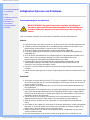 2
2
-
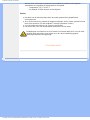 3
3
-
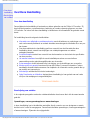 4
4
-
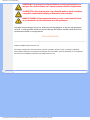 5
5
-
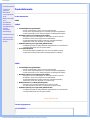 6
6
-
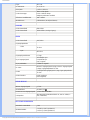 7
7
-
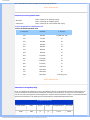 8
8
-
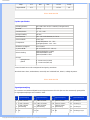 9
9
-
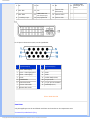 10
10
-
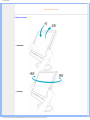 11
11
-
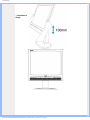 12
12
-
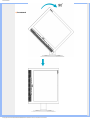 13
13
-
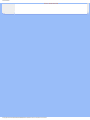 14
14
-
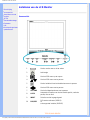 15
15
-
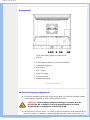 16
16
-
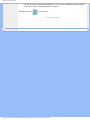 17
17
-
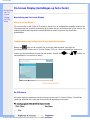 18
18
-
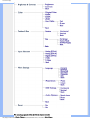 19
19
-
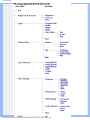 20
20
-
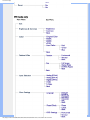 21
21
-
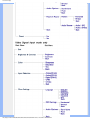 22
22
-
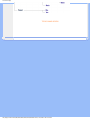 23
23
-
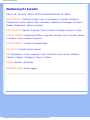 24
24
-
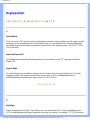 25
25
-
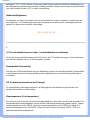 26
26
-
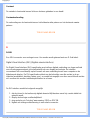 27
27
-
 28
28
-
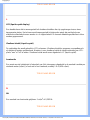 29
29
-
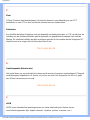 30
30
-
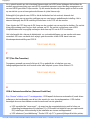 31
31
-
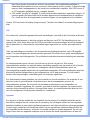 32
32
-
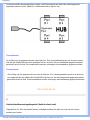 33
33
-
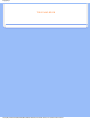 34
34
-
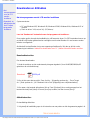 35
35
-
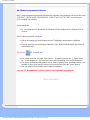 36
36
-
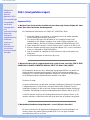 37
37
-
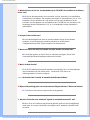 38
38
-
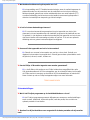 39
39
-
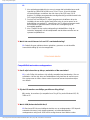 40
40
-
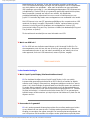 41
41
-
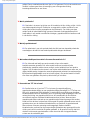 42
42
-
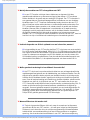 43
43
-
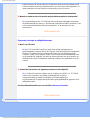 44
44
-
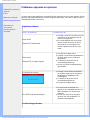 45
45
-
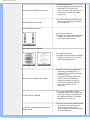 46
46
-
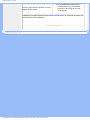 47
47
-
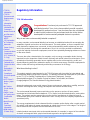 48
48
-
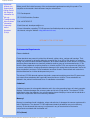 49
49
-
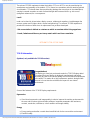 50
50
-
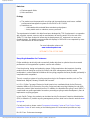 51
51
-
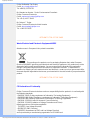 52
52
-
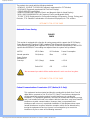 53
53
-
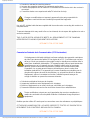 54
54
-
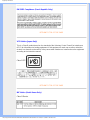 55
55
-
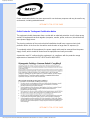 56
56
-
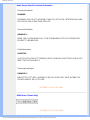 57
57
-
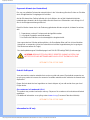 58
58
-
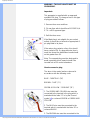 59
59
-
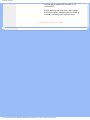 60
60
-
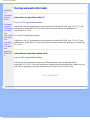 61
61
-
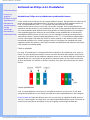 62
62
-
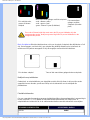 63
63
-
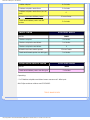 64
64
-
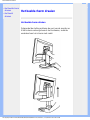 65
65
-
 66
66
-
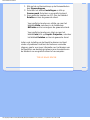 67
67
-
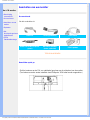 68
68
-
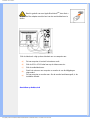 69
69
-
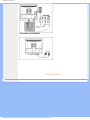 70
70
-
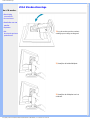 71
71
-
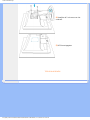 72
72
-
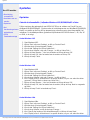 73
73
-
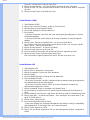 74
74
-
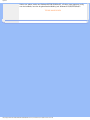 75
75
-
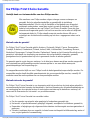 76
76
-
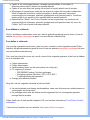 77
77
-
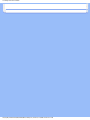 78
78
-
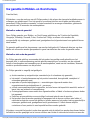 79
79
-
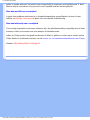 80
80
-
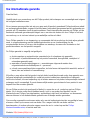 81
81
-
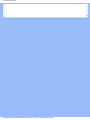 82
82
-
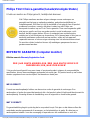 83
83
-
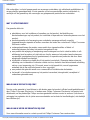 84
84
-
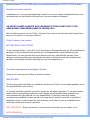 85
85
-
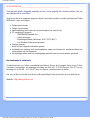 86
86
-
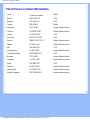 87
87
-
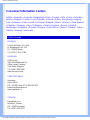 88
88
-
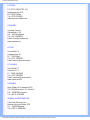 89
89
-
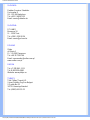 90
90
-
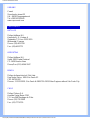 91
91
-
 92
92
-
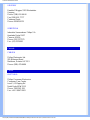 93
93
-
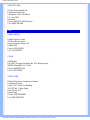 94
94
-
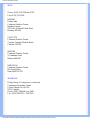 95
95
-
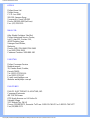 96
96
-
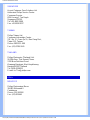 97
97
-
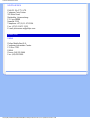 98
98